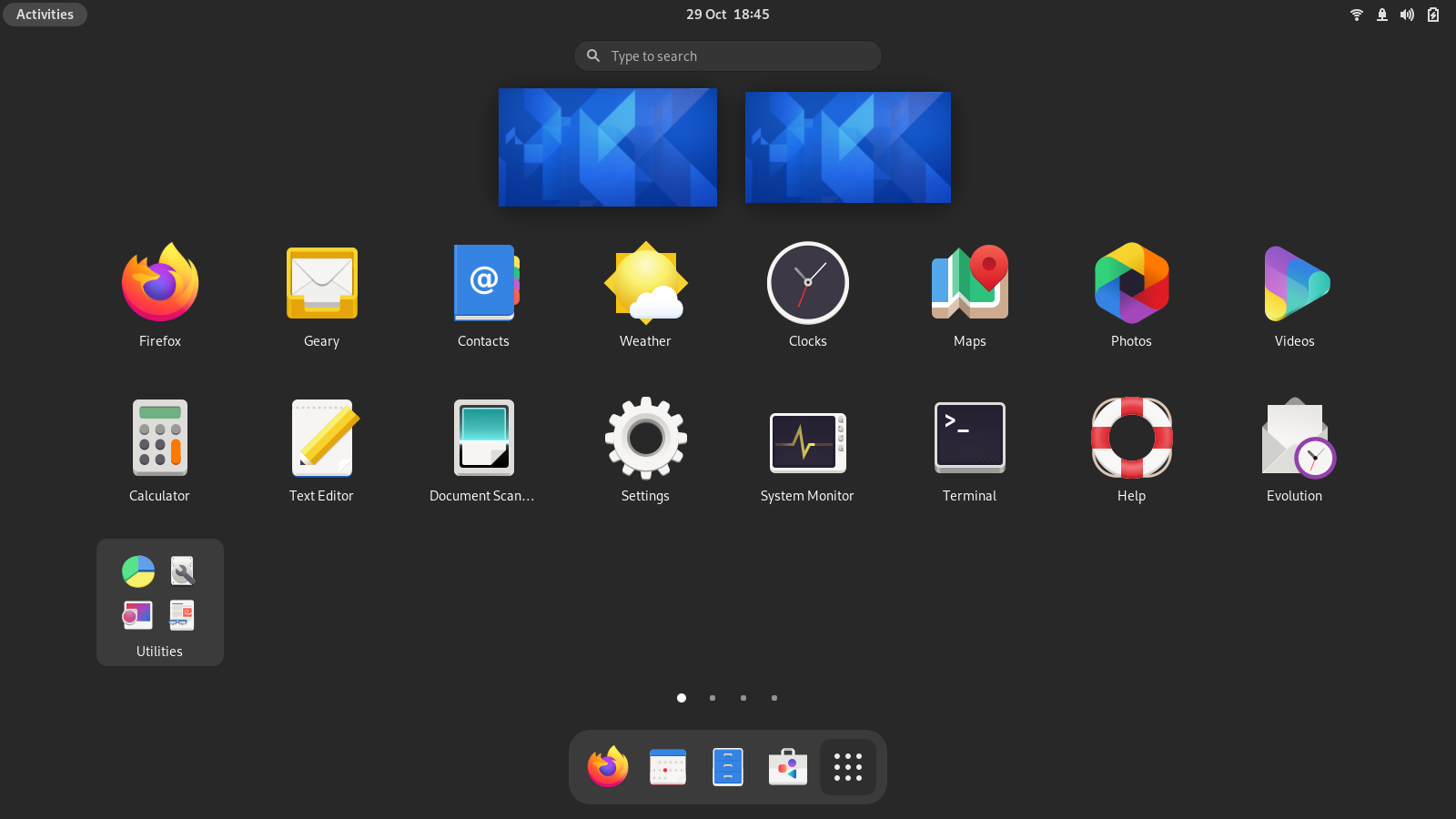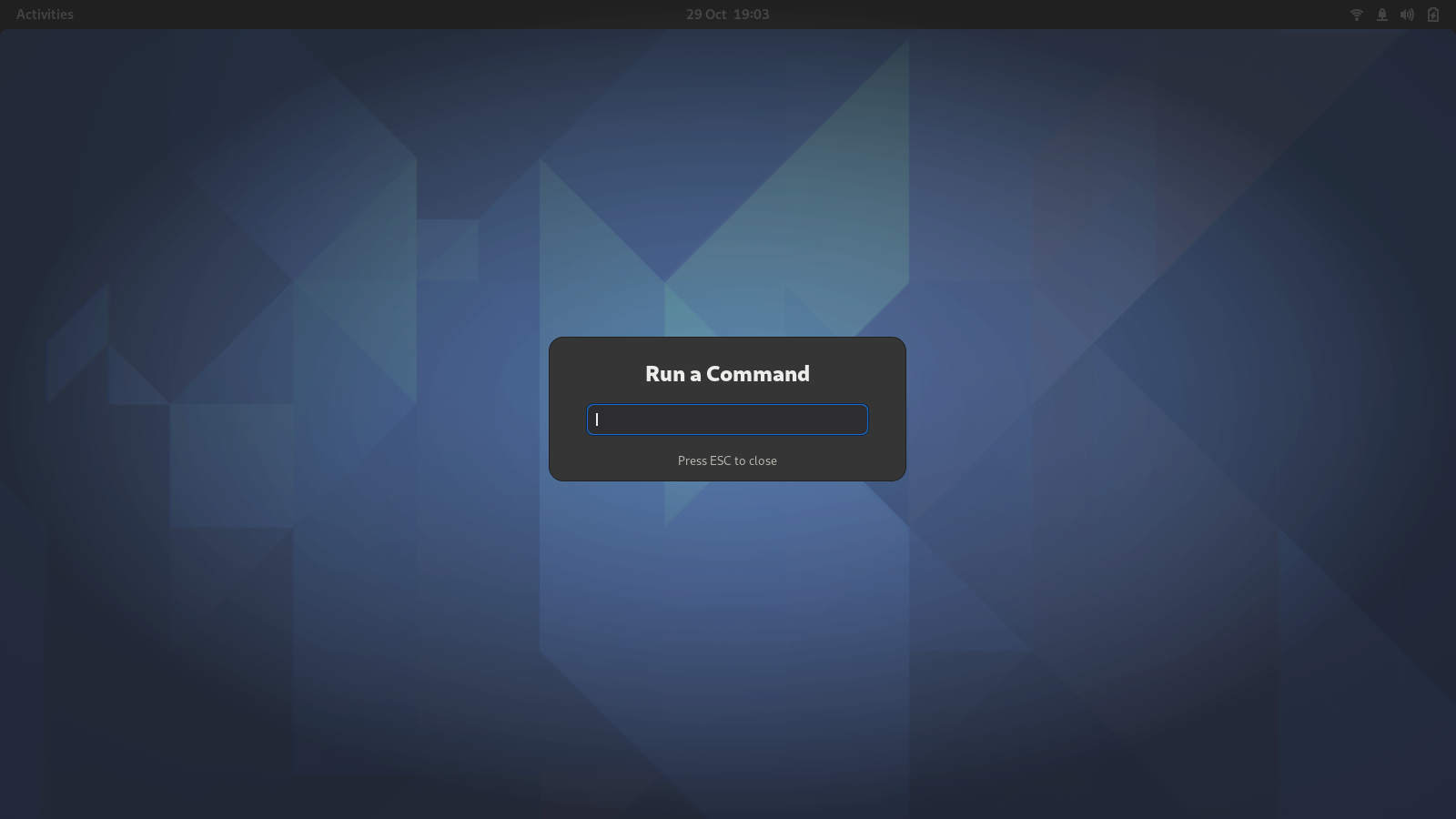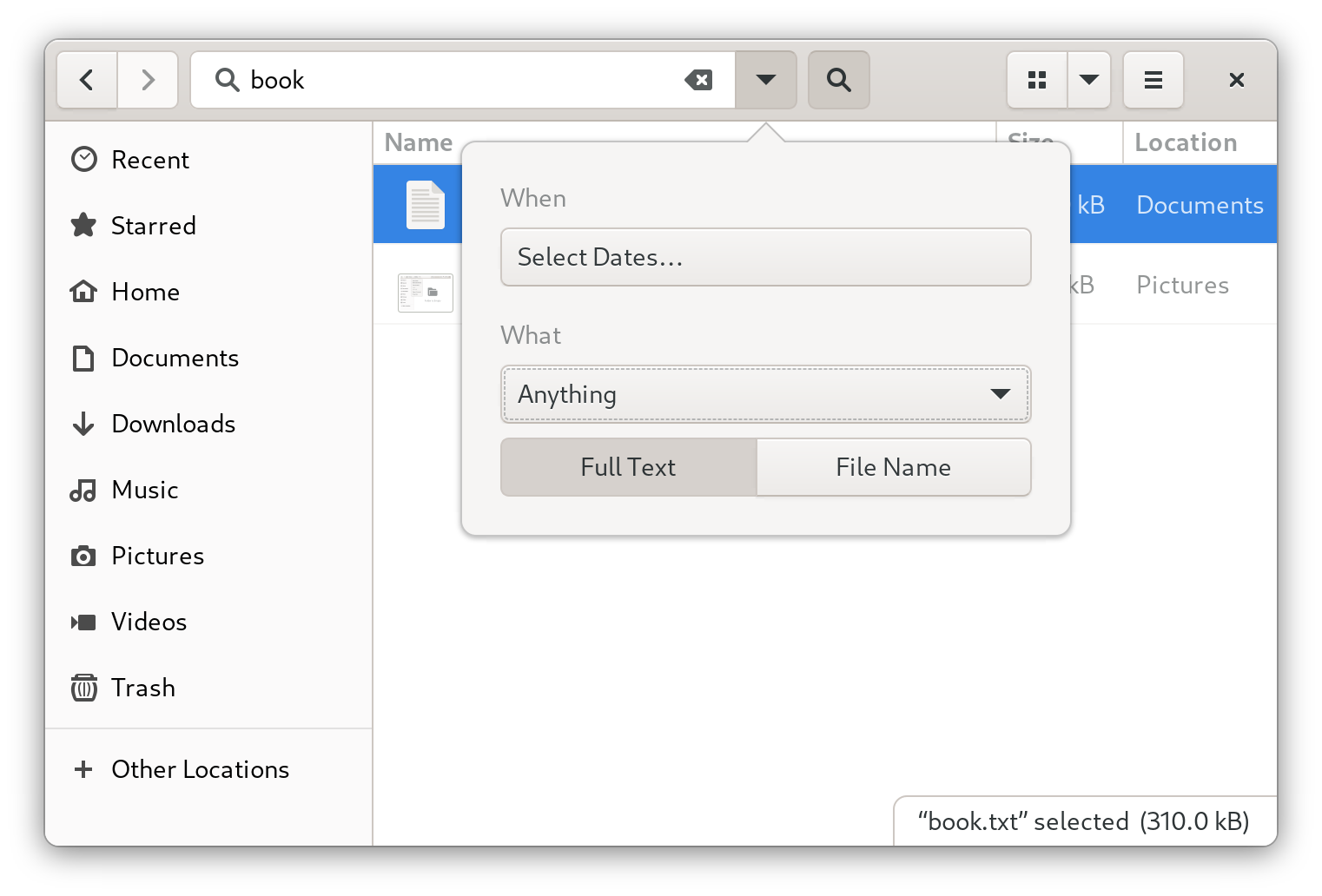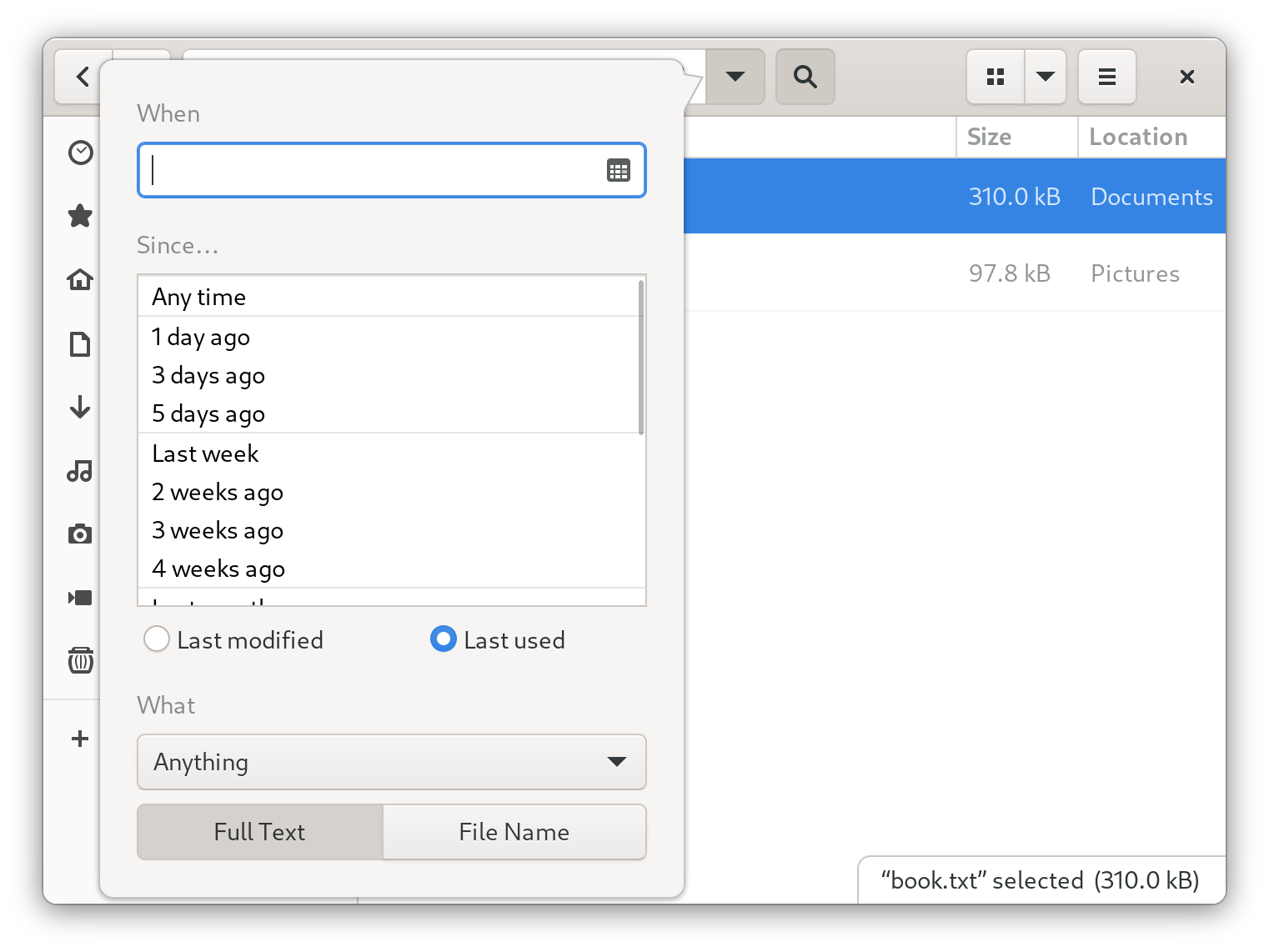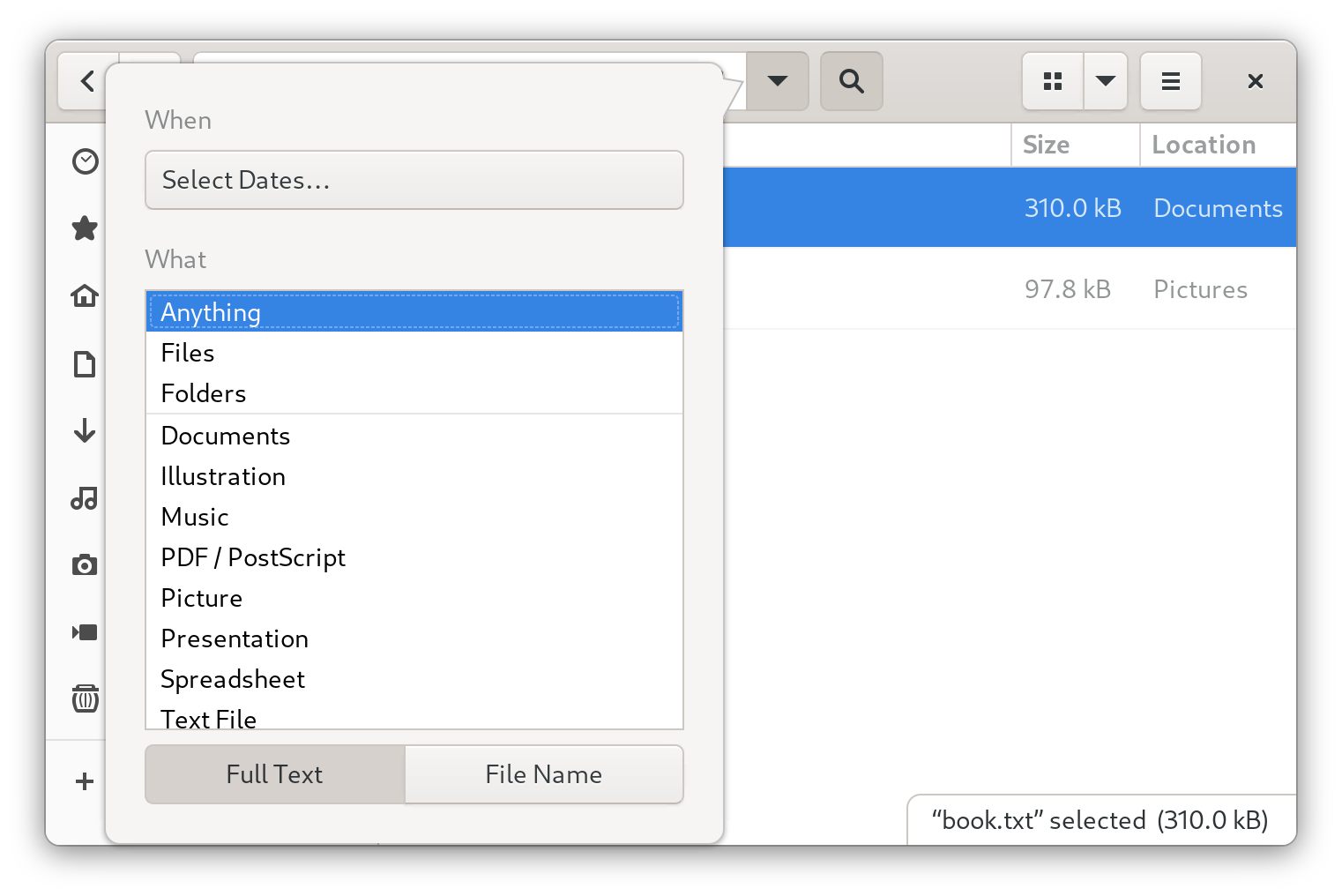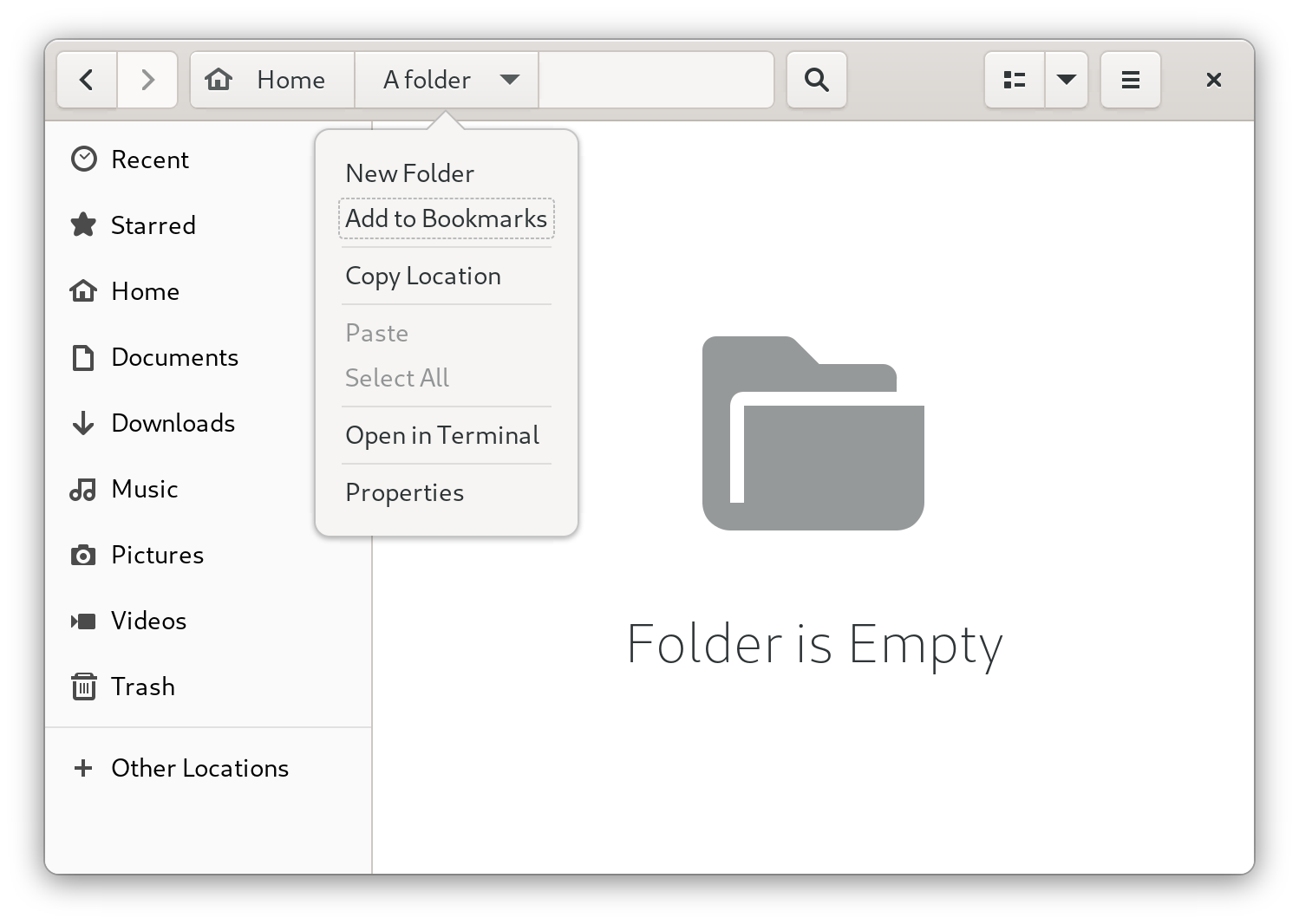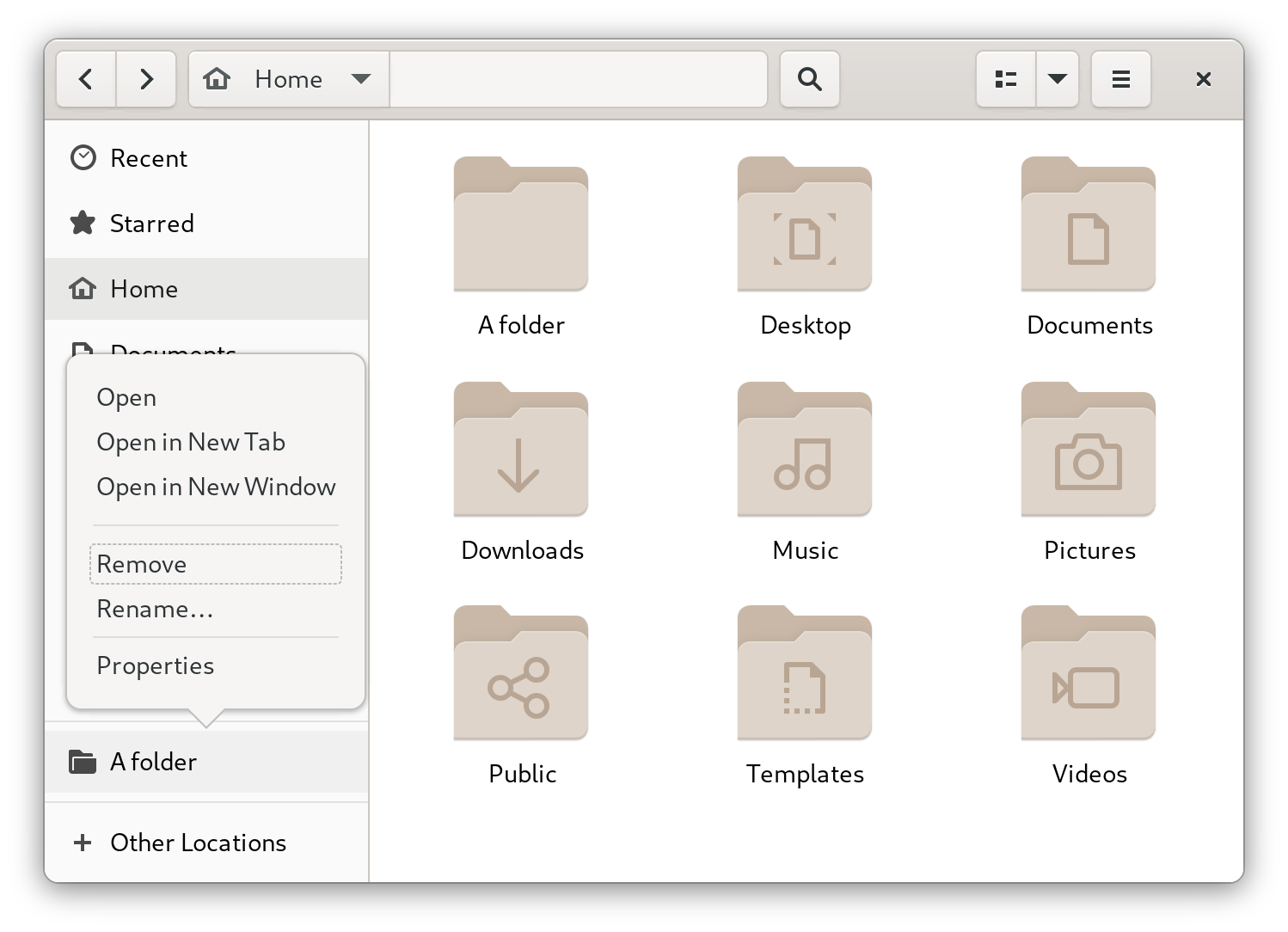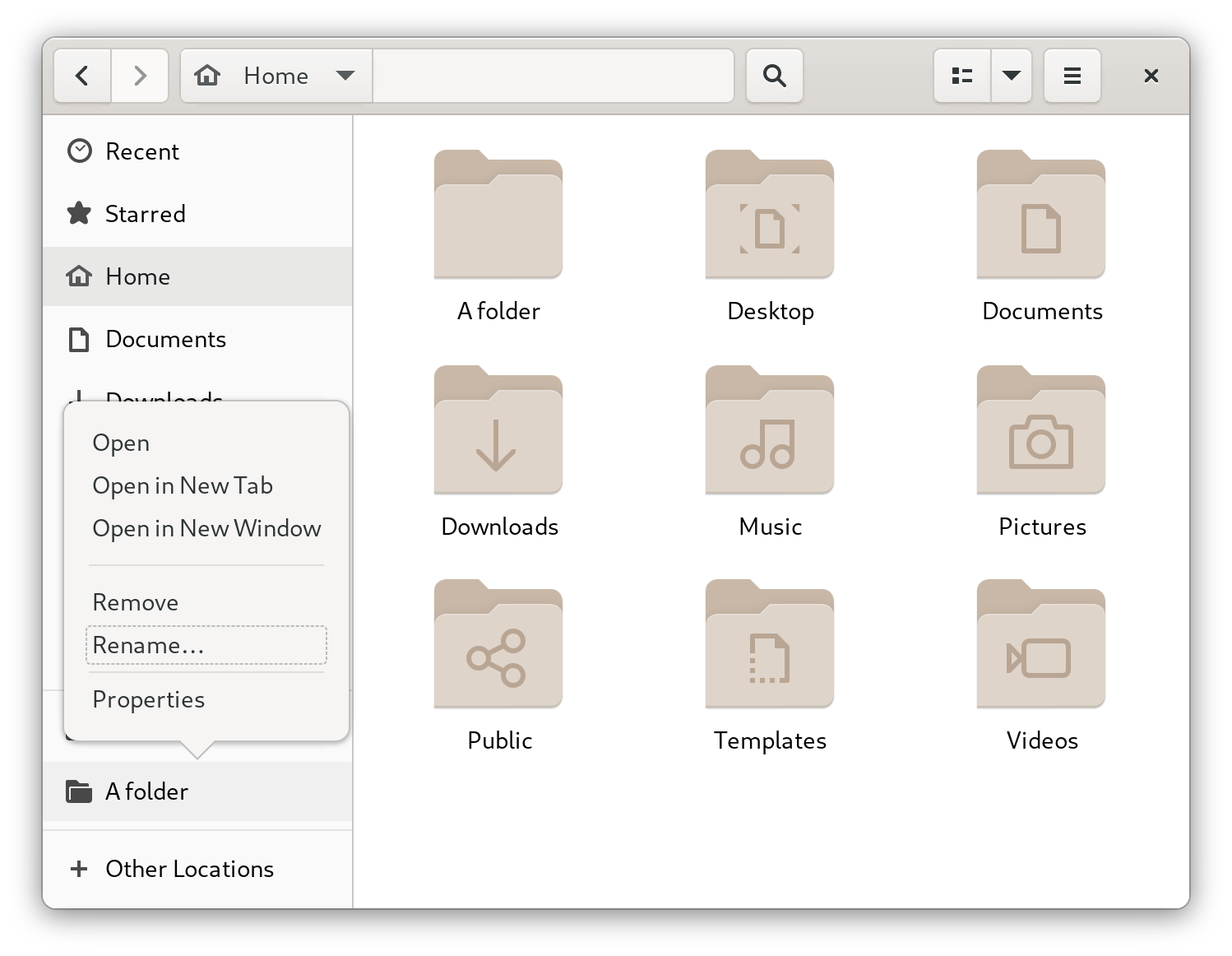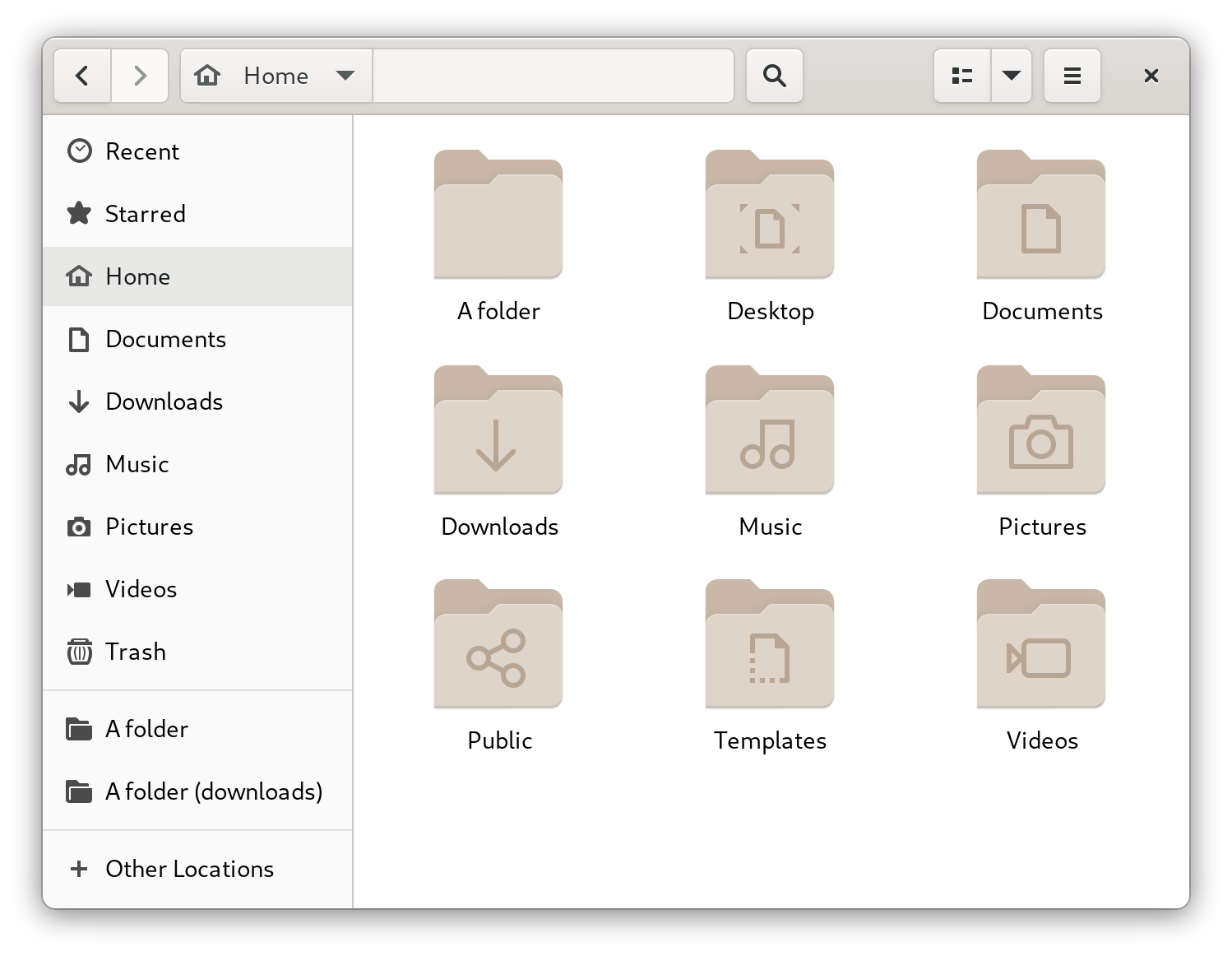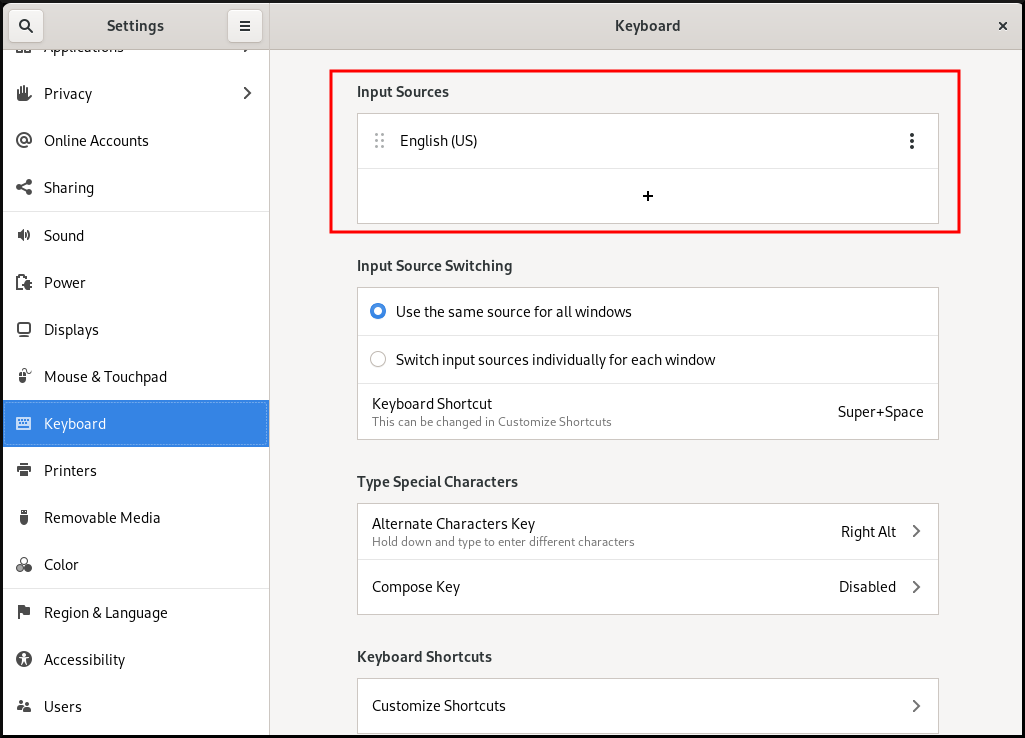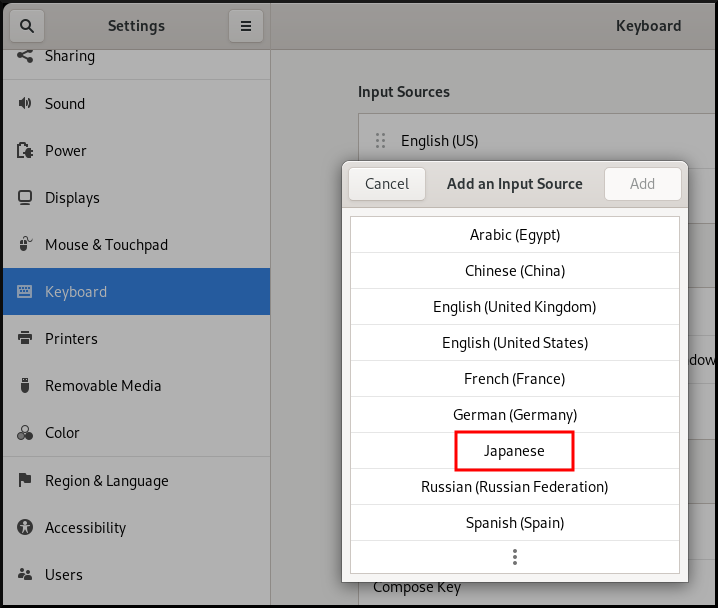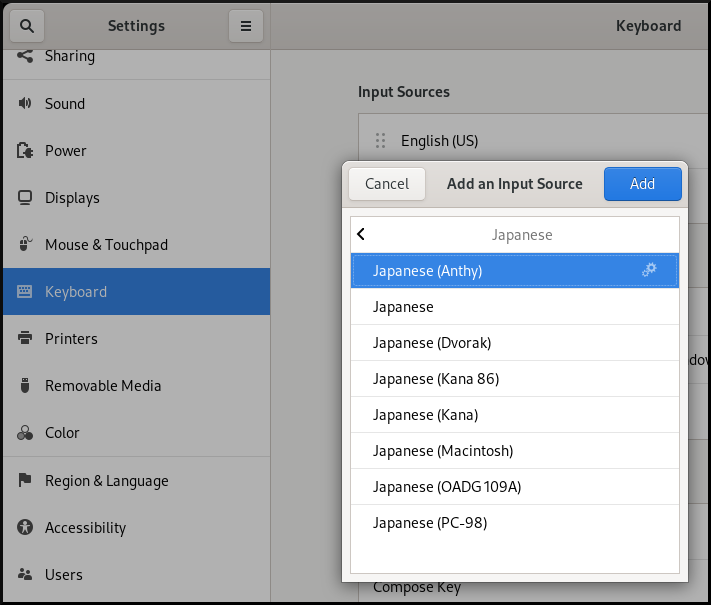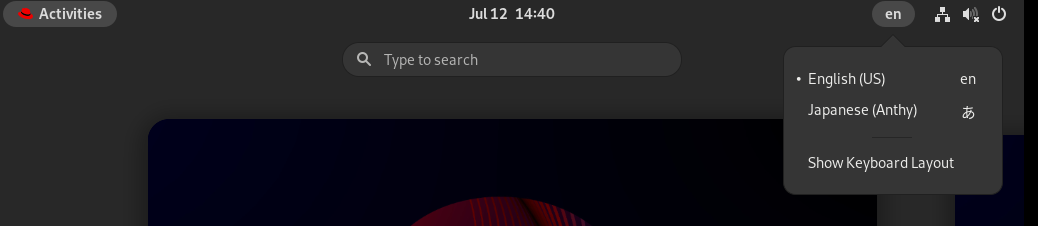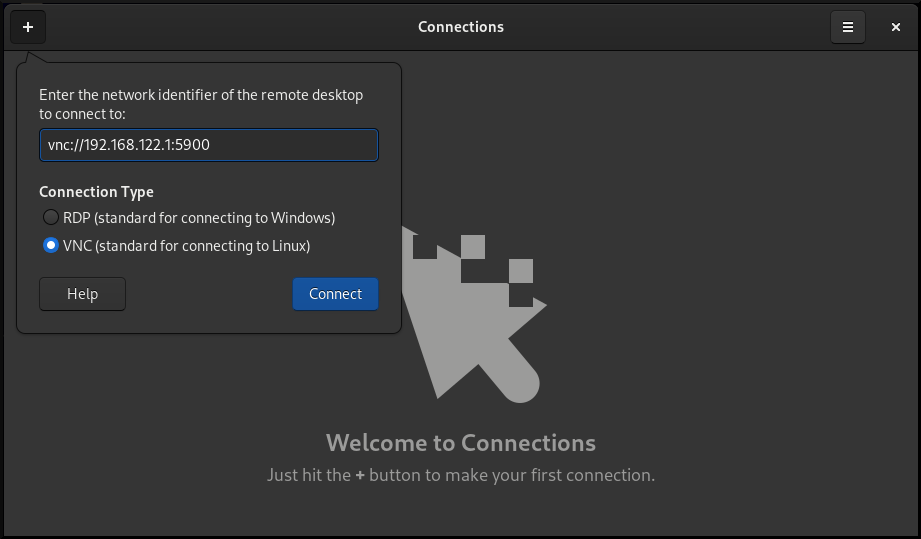GNOME デスクトップ環境のスタートガイド
Red Hat Enterprise Linux 9 で GNOME デスクトップ環境を使い始める
概要
Red Hat ドキュメントへのフィードバック (英語のみ)
Red Hat ドキュメントに関するご意見やご感想をお寄せください。また、改善点があればお知らせください。
Jira からのフィードバック送信 (アカウントが必要)
- Jira の Web サイトにログインします。
- 上部のナビゲーションバーで Create をクリックします。
- Summary フィールドにわかりやすいタイトルを入力します。
- Description フィールドに、ドキュメントの改善に関するご意見を記入してください。ドキュメントの該当部分へのリンクも追加してください。
- ダイアログの下部にある Create をクリックします。
第1章 GNOME 環境の概要
GNOME では、複数のユーザーインターフェイスとグラフィックスバックエンドを切り替えることができます。
GNOME が正しく機能するには、システムが 3D アクセラレーション をサポートしている必要があります。これには、ベアメタルシステムだけでなく、VMWare などのハイパーバイザーソリューションも含まれます。
VMWare 仮想マシン (VM) 上で GNOME が起動しない、またはパフォーマンスが悪い場合は、VMware 仮想マシンで GUI が起動しないのはなぜですか? を参照してください。(Red Hat ナレッジベース)
1.1. GNOME 環境、バックエンド、およびディスプレイプロトコル
RHEL 9 では、2 つの利用可能な GNOME 環境があります。
- GNOME Standard
- GNOME クラシック
どちらの環境も、グラフィカルバックエンドとして 2 つのプロトコルを使用できます。
Wayland プロトコル (GNOME Shell を Wayland コンポジターおよびディスプレイサーバーとして使用)
ディスプレイサーバーに関するこのソリューションは、Wayland の GNOME Shell と呼ばれています。
- X11 プロトコル (X.Org をディスプレイサーバーとして使用)
RHEL 9 のデフォルトの組み合わせは、Wayland の GNOME Shell を使用した GNOME 標準環境です。ただし、Wayland の一部の制限により、グラフィックプロトコルスタックを X11 に切り替える場合があります。GNOME Standard から GNOME クラシックに切り替えることもできます。
つまり、ログイン時に以下のバックエンドと環境の組み合わせから選択できます。
- Wayland 上の GNOME Shell (RHEL 9 のデフォルトの組み合わせ)
- X11 上の GNOME Shell
- Wayland 上の GNOME クラシック
- X11 上の GNOME クラシック
1.2. GNOME Standard
GNOME Standard ユーザーインターフェイスには、以下の主なコンポーネントが含まれます。
- トップバー
- 画面最上部にあるこの水平バーからは、アクティビティー画面、時計およびカレンダー、システムステータスアイコン、および システムメニュー など、GNOME Standard の基本的な機能の一部にアクセスできます。
- システムメニュー

システムメニュー は右上隅にあり、次の機能を提供します。
- 設定の更新
- 音量調節
- Wi-Fi 接続へのアクセス
- ユーザーの切り替え
- ログアウト
- コンピューターの電源オフ
- アクティビティー画面
アクティビティー画面 は、アプリケーションやウィンドウを実行したり、それらの切り替えを行うことのできるウィンドウおよびアプリケーションビューを特長としています。
上部の search entry (検索ワードを入力) からは、アプリケーション、ドキュメント、ファイル、設定ツールなど、デスクトップで利用できる各種項目を検索できます。
下部の水平バーには、お気に入りの実行中のアプリケーションのリストが含まれています。デフォルトのお気に入りリストからアプリケーションを追加または削除できます。
- メッセージトレイ
- メッセージトレイ では、保留中の通知にアクセスできます。Super+M を押すと、message tray が表示されます。
GNOME 標準デスクトップ

1.3. GNOME クラシック
GNOME Classic は、RHEL 6 で使用される GNOME 2 環境に類似した従来のデスクトップエクスペリエンスを好むユーザー向けのモードを表しています。これは GNOME 3 テクノロジーに基づいておいて、GNOME 2 に似た機能が複数含まれます。
GNOME クラシックユーザーインターフェイスは、次の主要コンポーネントで構成されています。
- アプリケーションおよび場所
画面の左上隅に Applications メニューが表示されます。カテゴリーに整理されたアプリケーションにアクセスできます。ウィンドウの概要を有効にすると、そのメニューから アクティビティーの概要 を開くこともできます。
場所メニューは、トップバーの アプリケーション メニューの横に表示されます。Downloads や Pictures などの重要なフォルダーにすばやくアクセスできます。
- タスクバー
タスクバー は画面下部に表示されます。以下の機能が含まれます。
- ウィンドウリスト
- ウィンドウリストの横に表示される通知アイコン
- 通知アイコンの横に表示される現在のワークスペースの短い識別子、および利用可能なワークスペースの合計数
- 4 つの使用可能なワークスペース
- GNOME Classic では、使用可能なワークスペースの数はデフォルトで 4 に設定されています。
- 最小化ボタンおよび最大化ボタン
- GNOME クラシックのウィンドウのタイトルバーは、ウィンドウリストに対してウィンドウを簡単に最小化したり、デスクトップ上のすべてのスペースを占めるようにウィンドウを最大化したりすることを可能にする最小化ボタンおよび最大化ボタンを特長としています。
- 従来の Super+Tab によるウィンドウ切り替え
- GNOME クラシックでは、ウィンドウスイッチャー Super+Tab で表示されるウィンドウは、アプリケーションごとにグループ化されません。
- システムメニュー
システムメニュー は右上隅にあり、以下のアクションを有効にします。
- 設定の更新
- 音量調節
- Wi-Fi 接続へのアクセス
- ユーザーの切り替え
- ログアウト
- コンピューターの電源オフ
アプリケーションメニューのお気に入りサブメニューを備えた GNOME クラシックデスクトップ
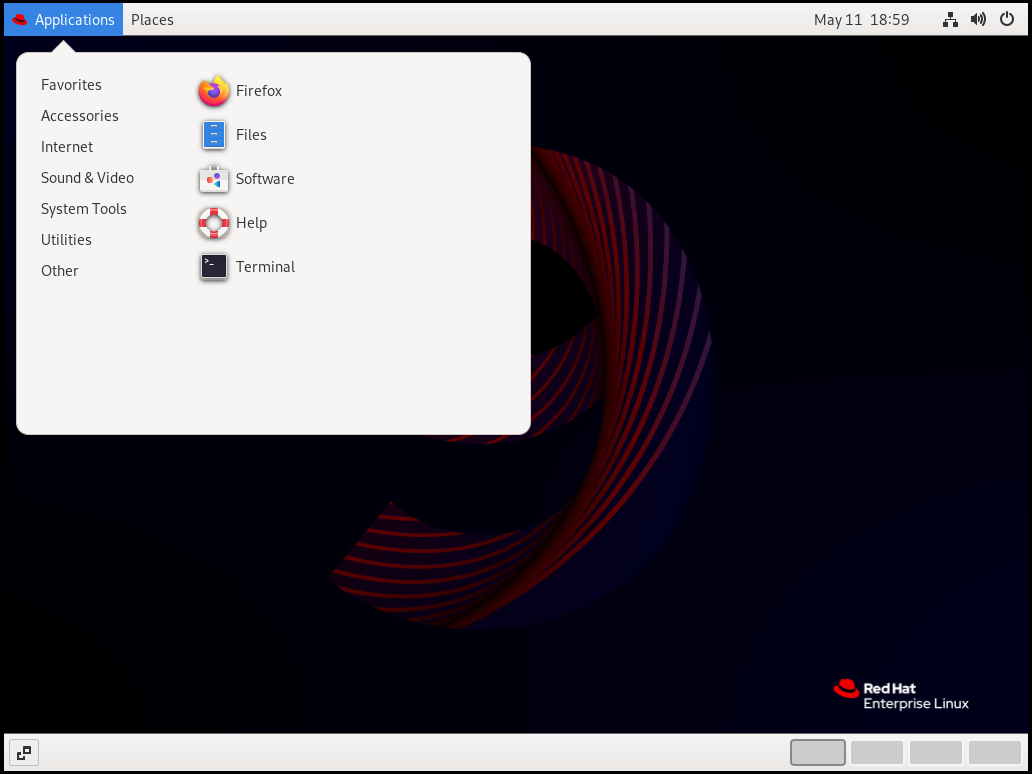
1.4. GNOME クラシックでウィンドウの概要を有効にする
GNOME クラシックでは、開いているウィンドウの概要はデフォルトでは使用できません。この手順により、システム上のすべてのユーザーのウィンドウの概要が有効になります。
この手順でウィンドウの概要を有効にしても、永続的な変更ではありません。gnome-classic-session パッケージを更新するたびに、設定ファイルがデフォルト設定に上書きされ、ウィンドウの概要が無効になります。
ウィンドウの概要を有効にしておくには、gnome-classic-session を更新するたびに手順を適用してください。
手順
-
rootユーザーとして/usr/share/gnome-shell/modes/classic.jsonファイルを開きます。 ファイルで次の行を探します。
"hasOverview": false
"hasOverview": falseCopy to Clipboard Copied! Toggle word wrap Toggle overflow その行を次のように変更します。
"hasOverview": true
"hasOverview": trueCopy to Clipboard Copied! Toggle word wrap Toggle overflow -
変更を保存し、
/usr/share/gnome-shell/modes/classic.jsonファイルを閉じます。 - ユーザーセッションを再起動します。
検証
- GNOME クラシックセッションで、複数のウィンドウを開きます。
- Super キーを押して、ウィンドウの概要を開きます。
その概要で、次を確認します。
- Dash (画面下部の水平パネル) が表示されます。
- 下部のパネルは表示されません。
"hasOverview": true を使用したウィンドウの概要
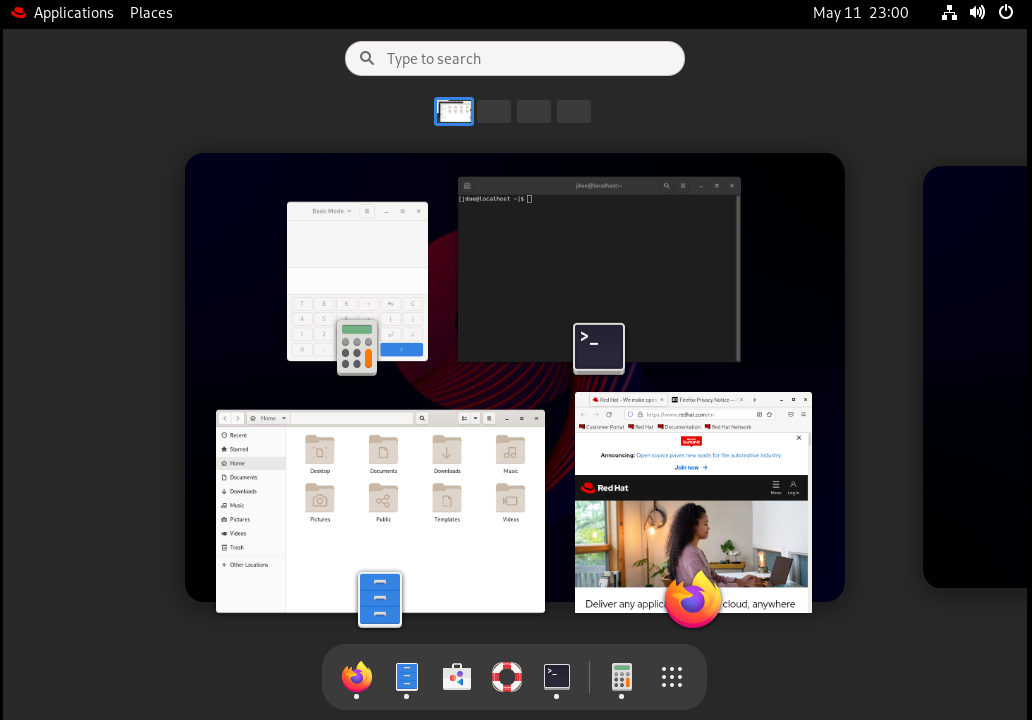
デフォルト設定 (
"hasOverview": false) では、概要に次の機能があります。- ダッシュ は表示されません。
- 下のパネルが表示されます。左側には ウィンドウピッカー ボタンがあり、右側にはワークスペーススイッチャーがあります。
"hasOverview": false を使用したウィンドウの概要
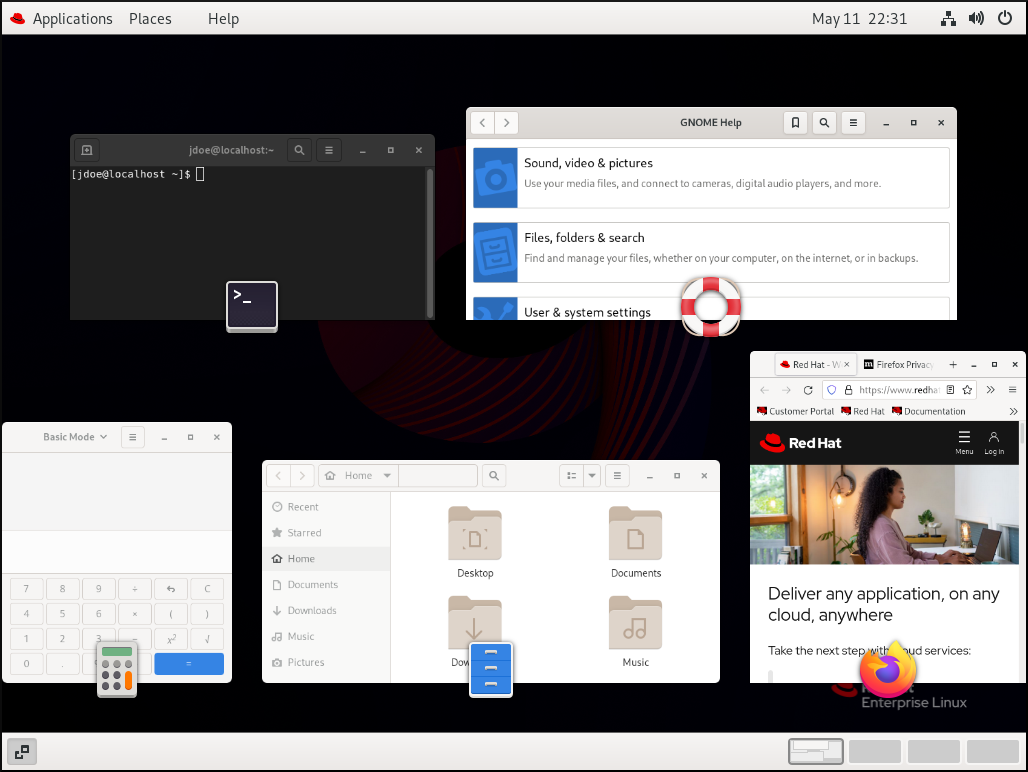
1.5. RHEL 9 でのグラフィックスバックエンド
RHEL 9 では、グラフィカルユーザーインターフェイスを構築するプロトコルを 2 つ使用できます。
- Wayland
- Wayland プロトコルは、GNOME Shell コンポジターおよびディスプレイサーバーとして使用します。これはさらに Wayland の GNOME Shell として参照されます。
- X11
- X11 プロトコルは、X.Org をディスプレイサーバーとして使用します。このプロトコルに基づいたグラフィックスの表示は、オプションでしかなかった RHEL 7 と同じように機能します。
RHEL 9 の新規インストールでは Wayland の GNOME Shell が自動的に選択されます。ただし、X.Org に切り替えたり、GNOME 環境とディスプレイサーバーを必要な組み合わせで選択することは可能です。
X11 アプリケーション
クライアントアプリケーションは、Wayland プロトコルにポートする必要があり、GTK などの Wayland バックエンドを持つグラフィカルツールキットを使用して、Wayland に基づいたコンポジターおよびディスプレイサーバーとネイティブに動作できるようにします。
Wayland に移植できないレガシーな X11 アプリケーションは、Xwayland を、X11 レガシークライアントと Wayland コンポジターとの間のプロキシーとして自動的に使用します。Xwayland は、X11 サーバーと Wayland クライアントの両方として機能します。Xwayland のロールは、X11 のレガシーアプリケーションが、Wayland に基づいたディスプレイサーバーと連携するように、X11 プロトコルから Wayland プロトコルへ、または Wayland プロトコルから X11 プロトコルへ変換します。
GNOME Shell on Wayland では、ログイン時に Xwayland が自動的に起動するため、GNOME Shell on Wayland の使用時にほとんどの X11 レガシーアプリケーションが期待通りに動作することが保証されます。ただし、X11 プロトコルと Wayland プロトコルは異なり、X11 に固有の機能に依存する特定のクライアントは、Xwayland では動作が異なる場合があります。このような特定のクライアントの場合は、X.Org ディスプレイサーバーに切り替えることができます。
入力デバイス
RHEL 9 は、統合入力スタック libinput を使用して、マウス、タッチパッド、タッチスクリーン、タブレット、トラックボール、ポインティングスティックなど、共通するすべてのデバイスタイプを管理します。この統合スタックは、X.Org および GNOME Shell on Wayland コンポジターの両方に使用されます。
GNOME Shell on Wayland は、すべてのデバイスに直接 libinput を使用し、切り替え可能なドライバーサポートは利用できません。X.Org では、libinput は X.Org libinput ドライバーとして実装されています。libinput が入力デバイスをサポートしていない場合、オプションでレガシー X.Org evdev ドライバーを有効にできます。
1.6. GNOME 環境およびディスプレイプロトコルの選択
RHEL 9 のデフォルトのデスクトップ環境は、ディスプレイサーバーとして GNOME Shell on Wayland を備えた GNOME Standard です。ただし、Wayland には特定の制限があるため、グラフィックプロトコルスタックの切り替えが必要になる場合があります。また、GNOME Standard から GNOME クラシックへの切り替えが必要になる可能性もあります。
GNOME 環境とグラフィックスプロトコルスタックの変更は、ユーザーのログアウト後も、コンピューターの電源を切ったり再起動したりしても持続します。
手順
ログイン画面 (GDM) から、画面の右下にある歯車ボタンをクリックします。
注記ロック画面からはこのオプションにアクセスできません。最初に RHEL を起動するか、現在のセッションからログアウトすると、ログイン画面が表示されます。
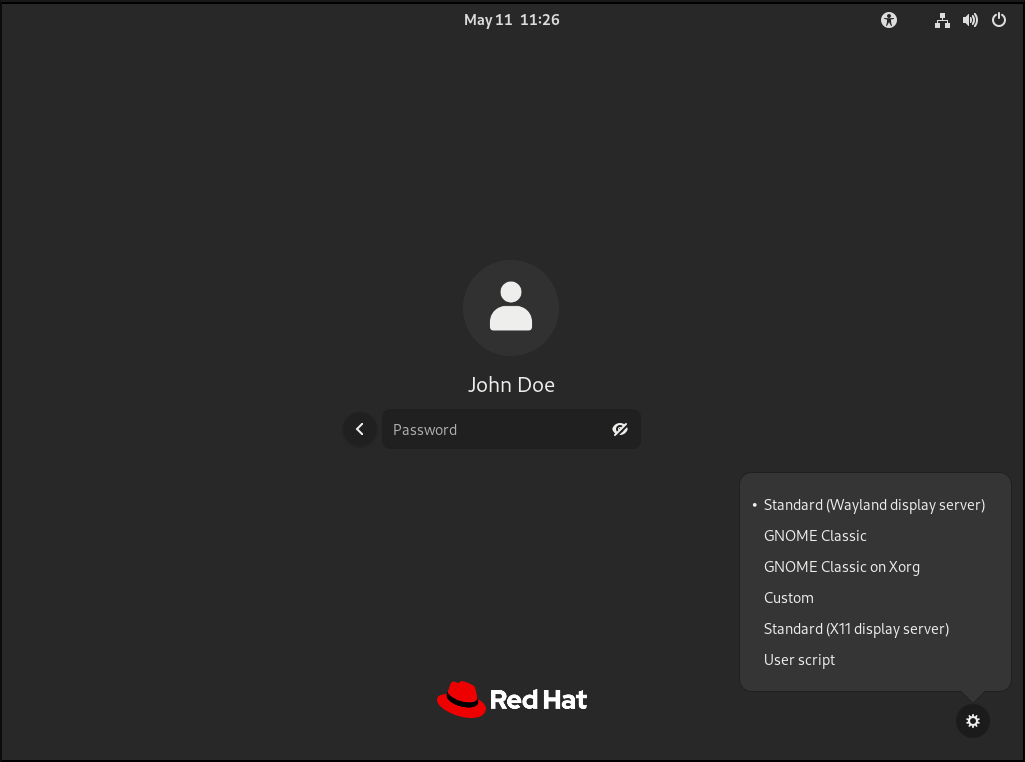
表示されるドロップダウンメニューから、オプションを選択します。
メニューでは、X.Org ディスプレイサーバーも X11 としてマークされています。
1.7. すべてのユーザーの Wayland を無効にする
システム上のすべてのユーザーの Wayland セッションを無効にして、ユーザーが常に X11 セッションでログインできるようにすることができます。
手順
-
/etc/gdm/custom.confファイルをrootユーザーとして開きます。 ファイルの
[daemon]セクションで次の行を見つけます。#WaylandEnable=false
#WaylandEnable=falseCopy to Clipboard Copied! Toggle word wrap Toggle overflow #文字を削除して、行のコメントを解除します。その結果、次のようになります。WaylandEnable=false
WaylandEnable=falseCopy to Clipboard Copied! Toggle word wrap Toggle overflow - システムを再起動します。
第2章 GNOME でのアプリケーションの起動
GNOME デスクトップ環境では、複数の異なる方法を使用して、インストールされたアプリケーションを起動できます。
2.1. 標準の GNOME セッションでのアプリケーションの起動
この手順では、GNOME デスクトップ環境でグラフィカルアプリケーションを起動します。
前提条件
- 標準の GNOME セッションを使用している。
手順
以下のいずれかの方法で、Activities Overview 画面を開きます。
- 上部パネルで Activities をクリックします。
- スーパーキー (通常は、Windows ロゴ⌘のラベル) または🔍を押します。
以下の方法のいずれかを使用してアプリケーションを見つけます。
下部の水平バーの Show Applications アイコンをクリックします。
- 検索エントリーに必要なアプリケーションの名前を入力します。
- 表示されるリストでアプリケーションをクリックします。
2.2. GNOME クラシックでのアプリケーションの起動
この手順では、GNOME Classic デスクトップ環境でグラフィカルアプリケーションを起動します。
前提条件
- GNOME Classic セッションを使用している。
手順
- 上部パネルで Applications メニューを開きます。
利用可能なカテゴリーの 1 つから必要なアプリケーションを選びます。これには以下が含まれます。
- お気に入り
- アクセサリー
- グラフィック
- インターネット
- オフィス
- サウンドとビデオ
- システムのツール
- ユーティリティー
2.3. コマンドを使用した GNOME でのアプリケーションの起動
この手順では、コマンドを入力して GNOME でグラフィカルアプリケーションを起動します。
前提条件
- アプリケーションを起動するコマンドを知っている必要があります。
手順
以下のいずれかの方法でコマンドプロンプトを開きます。
- 端末プログラムを開きます。
Alt+F2 ショートカットを押して、コマンドの入力 画面を開きます。
- コマンドプロンプトでアプリケーションコマンドを入力します。
- Enter を押して、コマンドを確認します。
2.4. ログイン時のアプリケーション自動起動
Tweaks ツールを使用して、ログイン時に自動的に起動するようにアプリケーションを設定できます。Tweaks は、特定ユーザーの GNOME Shell 環境をカスタマイズするツールです。
前提条件
-
システムに
gnome-tweaksがインストールされている。詳細は GNOME でのソフトウェアインストール を参照してください。 - ログイン時に起動するアプリケーションをインストールしている。
手順
- Tweak を開きます。詳細は GNOME でのアプリケーションの起動 を参照してください。
左側のバーで Startup Applications を選択します。
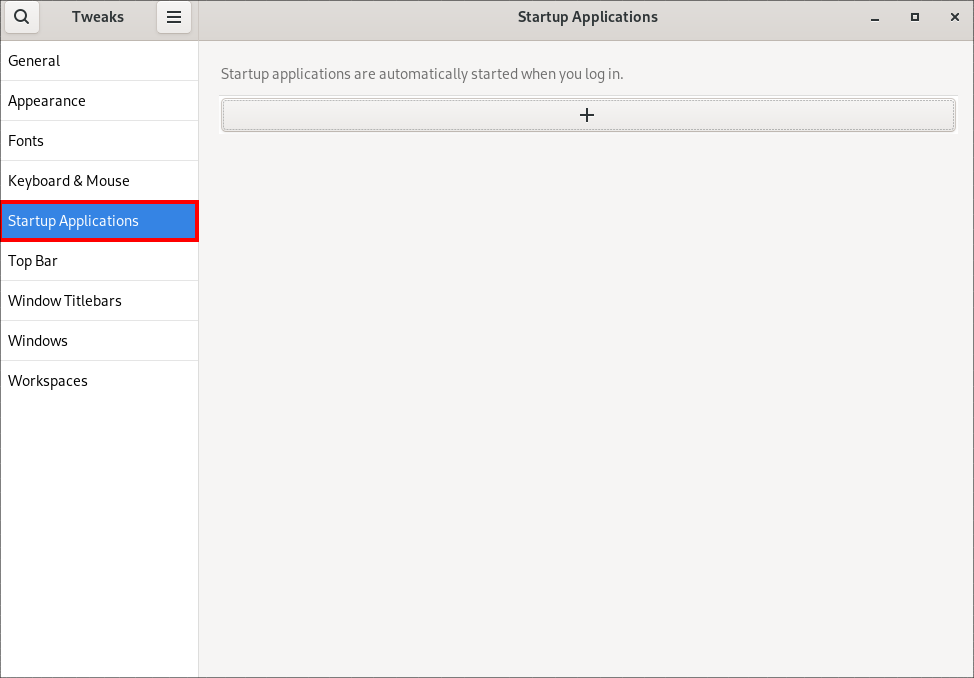
プラス記号のボタン () をクリックします。
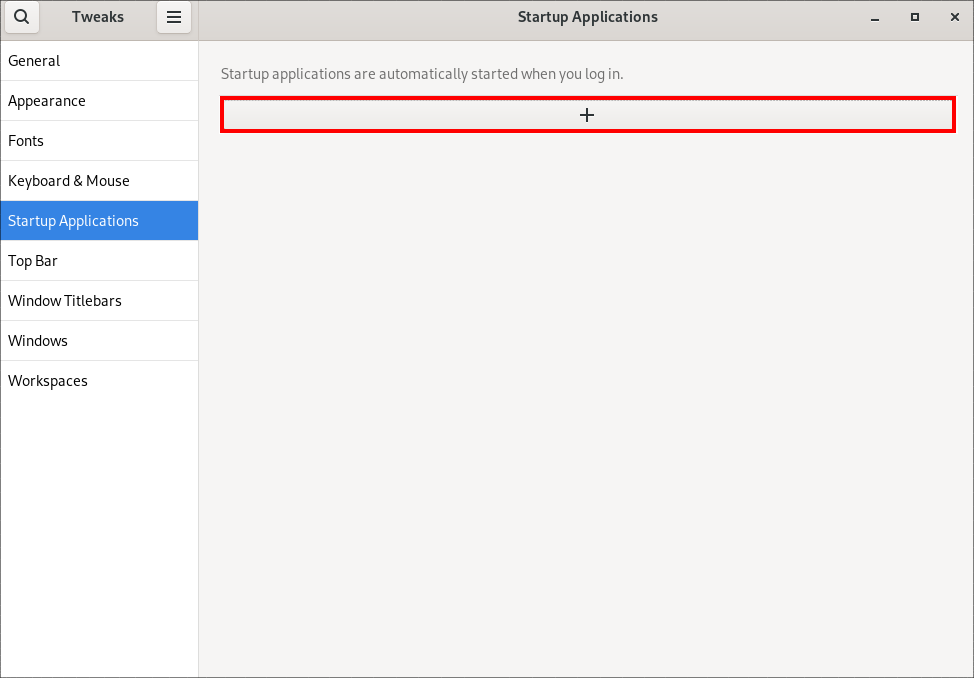
利用可能なアプリケーション一覧からアプリケーションを選択し、 をクリックします。
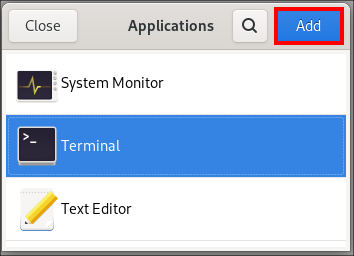
検証
- Tweak を開きます。
- 左側のバーで Startup Applications を選択します。
起動時に起動されたアプリケーションの一覧が、中央のセクションに表示されます。
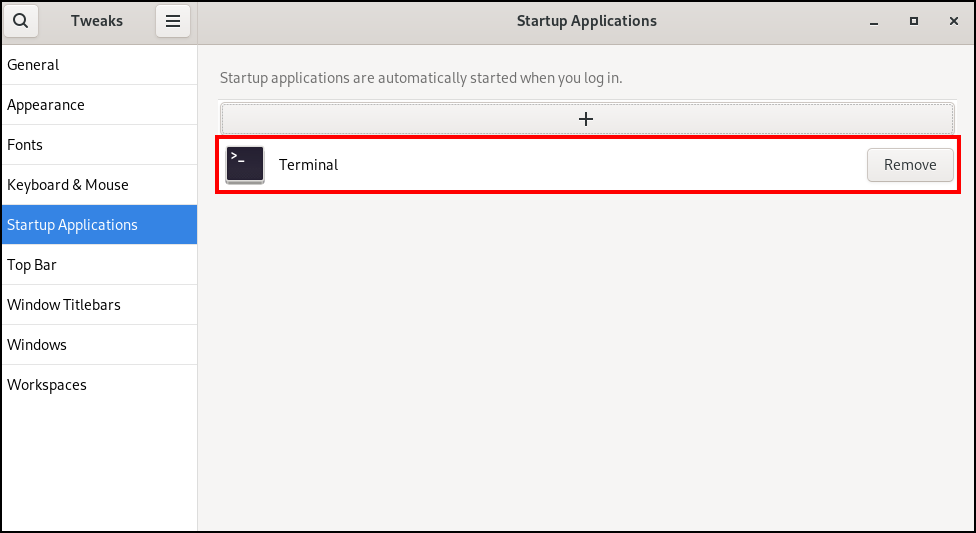
第3章 GNOME Shell のホットコーナー機能の無効化
GNOME 環境は、デフォルトで有効になっているホットコーナー機能を提供します。つまり、カーソルを左上隅の領域に移動してカーソルを画面隅にプッシュすると、Activities Overview メニューが自動的に開きます。
ただし、この機能を無効にして、アクティビティーの概要 を誤って開かないようにすることができます。
3.1. 設定を使用したホットコーナーの無効化
Settings アプリケーションを使用してホットコーナー機能を無効にするには、以下の手順に従います。
この手順では、1 人 のユーザーのホットコーナー機能を無効にします。
手順
- 歯車ボタンをクリックして、Settings アプリケーションを開きます。
- Settings アプリケーションで Multitasking に移動します。
General セクションで、 ボタンを無効にします。
Settings アプリケーションを使用したホットコーナーの無効化
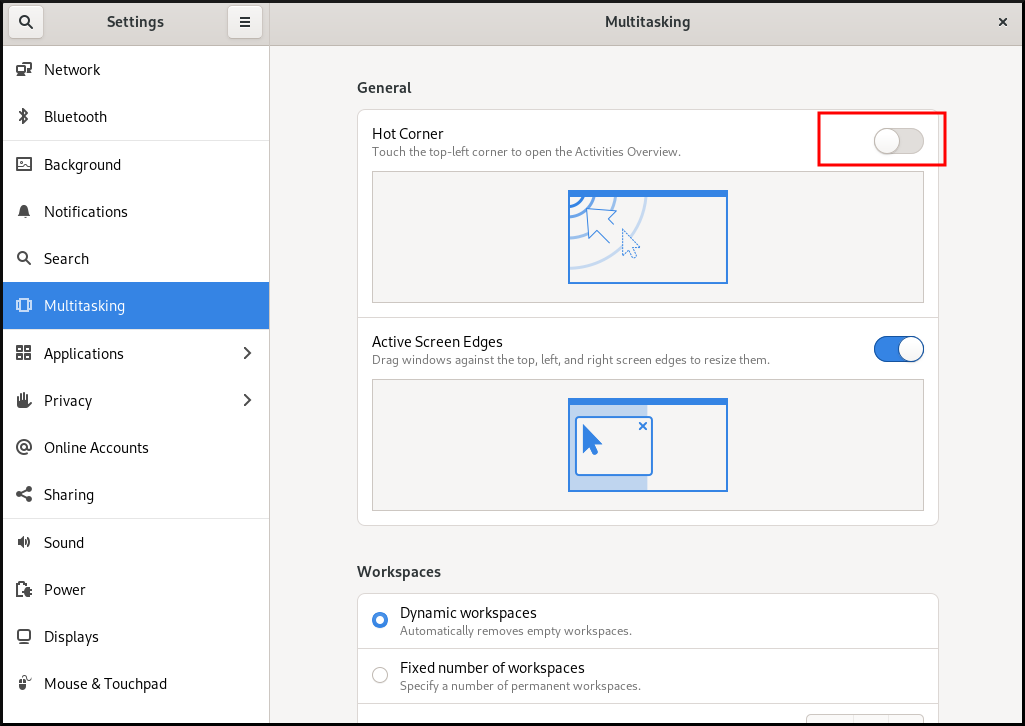
3.2. gsettings を使用してホットコーナーの無効化
gsettings コマンドラインユーティリティーを使用してホットコーナー機能を無効にするには、次の手順を実行します。
手順
ホットコーナー機能を無効にします。
gsettings set org.gnome.desktop.interface enable-hot-corners false
$ gsettings set org.gnome.desktop.interface enable-hot-corners falseCopy to Clipboard Copied! Toggle word wrap Toggle overflow
検証
必要に応じて、ホットコーナー機能が無効になっていることを確認します。
gsettings get org.gnome.desktop.interface enable-hot-corners
$ gsettings get org.gnome.desktop.interface enable-hot-corners falseCopy to Clipboard Copied! Toggle word wrap Toggle overflow
3.3. すべてのユーザーのホットコーナー機能の無効化
すべてのユーザーのホットコーナー機能を無効にするには、dconf プロファイルを作成する必要があります。
手順
/etc/dconf/profile/userファイルにユーザープロファイルを作成します。user-db:user system-db:local
user-db:user system-db:localCopy to Clipboard Copied! Toggle word wrap Toggle overflow /etc/dconf/db/local.d/ディレクトリーに、次の内容のファイル (例:/etc/dconf/db/local.d/00-interface) を作成します。Specify the dconf path GSettings key names and their corresponding values
# Specify the dconf path [org/gnome/desktop/interface] # GSettings key names and their corresponding values enable-hot-corners='FALSE'Copy to Clipboard Copied! Toggle word wrap Toggle overflow /etc/dconf/db/local.d/locksディレクトリーに、次の内容のファイル (例:/etc/dconf/db/local.d/locks/00-interface) を作成します。Prevent users from changing values for the following keys:
# Prevent users from changing values for the following keys: /org/gnome/desktop/interface/enable-hot-cornersCopy to Clipboard Copied! Toggle word wrap Toggle overflow 設定ファイルは、すべてのユーザーの
/org/gnome/desktop/interface/enable-hot-cornersキーをロックします。このキーは、ホットコーナーを有効にするかどうかを制御します。システムデータベースを更新して、変更を適用します。
dconf update
# dconf updateCopy to Clipboard Copied! Toggle word wrap Toggle overflow - すべてのユーザーがログアウトしていることを確認します。ユーザーが再度ログインすると、変更が有効になります。
第4章 GNOME でのファイルの検索
GNOME 環境のユーザーとして、Files アプリケーションを使用してファイルを検索できます。
4.1. 基本的なファイル検索の実行
GNOME でファイルを検索できます。この基本的な検索では、ファイル名に基づいて、ホームディレクトリーとその中のすべてのフォルダー内のファイルを検索します。
手順
- Files アプリケーションを開きます。
- Search ボタンを押します。
テキストフィールドに、検索するファイル名またはファイル名の一部を入力します。
- ウィンドウには、ファイル名に一致するホームディレクトリー内のすべてのファイルが一覧表示されます。
4.2. ファイルの詳細検索の実行
GNOME でファイルを検索できます。この詳細検索では、ファイル名、アクセス時刻、変更時刻、ファイルタイプに基づいて、特定の場所にあるファイルを検索します。
手順
- Files アプリケーションを開きます。
ファイルを検索するフォルダーに移動します。
この検索では、この場所に含まれるすべてのフォルダーを再帰的に検索します。
- Search ボタンを押します。
オプション: テキストフィールドに、検索するファイル名またはファイル名の一部を入力します。
ファイル名を指定しない場合は、ファイル名に関係なく、他の条件に一致するすべてのファイルが一覧表示されます。
テキストフィールドの横の三角ボタンをクリックします。
このメニューでは、他の検索条件を選択できます。
アクセス時刻または変更時刻を指定するには、When ラベルの横にある をクリックします。日付を入力するか、リストから時刻を選択します。
時刻の一覧の下で、Last modified と Last used を切り替えることができます。
ファイルタイプを指定するには、What ラベルの横にある をクリックします。一覧からファイルタイプを選択します。
ファイルのコンテンツまたはファイル名に基づいて検索を切り替えるには、それぞれ ボタンと ボタンを使用します。
注記フルテキスト検索は、インデックス化された場所でのみ有効です。Settings アプリケーションの Search セクションで、インデックス化された場所を設定できます。
- テキストフィールドの横の三角ボタンをクリックすると、メニューが非表示になります。
- ウィンドウには、検索条件に一致する指定したディレクトリーのすべてのファイルが一覧表示されます。
第5章 ファイルと場所のブックマーク
GNOME では、ファイルを管理するアプリケーションとダイアログは、左側のサイドバーにブックマークをリストします。ブックマークは追加、削除、編集できます。
5.1. ブックマークの追加
Files アプリケーションでフォルダーをブックマークすることにより、フォルダーへの参照を保存できます。
前提条件
- Files アプリケーションでフォルダーを見つけます。
手順
次のいずれかの方法を使用して、フォルダーをブックマークに追加します。
ドラッグする方法
- フォルダーを左側のサイドバーにドラッグします。
- New bookmark 項目の上にドロップします。
キーボードショートカットを使用する方法
- フォルダーを開きます。
- Ctrl+D を押します。
メニューの使用する方法
- フォルダーを開きます。
ウィンドウの上部にあるナビゲーションバーで、フォルダーの名前をクリックします。
- Add to Bookmarks を選択します。
検証
- ブックマークがサイドバーに表示されることを確認します。
5.2. ブックマークの削除
Files アプリケーションで既存のブックマークを削除できます。
手順
- サイドバーのブックマークを右クリックします。
メニューから Remove を選択します。
検証
- ブックマークがサイドバーに表示されなくなったことを確認します。
5.3. ブックマークの名前の変更
ブックマークの名前を変更して、他のブックマークと区別できます。複数のフォルダーに同じ名前のブックマークがある場合は、名前を変更するとブックマークを区別できます。
ブックマークの名前を変更しても、フォルダーの名前は変更されません。
手順
- サイドバーのブックマークを右クリックします。
Rename… を選択します。
Name フィールドに、ブックマークの新しい名前を入力します。
- をクリックします。
検証
サイドバーに新しい名前でブックマークがリストされていることを確認します。
5.4. すべてのユーザーのブックマーク追加
システム管理者は、一度に複数のユーザーのブックマークを設定して、すべてのユーザーがファイル共有に簡単にアクセスできるようにすることができます。
手順
-
既存の各ユーザーのホームディレクトリーで、
~user/.config/gtk-3.0/bookmarksファイルを編集します。 ファイルに、ブックマークを識別する Uniform Resource Identifiers (URI) 行を追加します。
たとえば、次の行はブックマークを
/usr/share/doc/ディレクトリーと GNOME FTP ネットワーク共有に追加します。file:///usr/share/doc/ ftp://ftp.gnome.org/
file:///usr/share/doc/ ftp://ftp.gnome.org/Copy to Clipboard Copied! Toggle word wrap Toggle overflow オプション: システム上で新しく作成されたすべてのユーザーのブックマークも追加するには、次の手順を実行します。
-
/etc/skel/.config/gtk-3.0/bookmarksファイルを作成します。 - ファイルにブックマーク URI 行を入力します。
-
第6章 絵文字の入力
GNOME では、アプリケーションのタイプに応じて、複数の異なる方法で絵文字を入力できます。
6.1. GTK アプリケーションでの絵文字の入力
この手順では、ネイティブの GNOME アプリケーションなど、GTK グラフィカルツールキットを使用するアプリケーションで絵文字を挿入します。
前提条件
- アプリケーションが GTK ツールキットでビルドされていることを確認します。
手順
- GTK アプリケーションを開きます。
- テキストフィールドがアクティブであることを確認します。
Ctrl+; を押します。
絵文字選択メニューが開きます。
文字を参照するか、挿入する絵文字を識別するキーワード (
smileなど) を入力します。絵文字に関連付けられたキーワードの全リストは、Emoji List ページの Other Keywords 列を参照してください。
- 選択した文字をクリックするか、カーソルキーを使用してその文字に移動し、Enter を押します。
検証
- 目的の絵文字がカーソルに表示されることを確認します。
6.2. 任意のアプリケーションでの絵文字の入力
この手順では、アプリケーションが使用するグラフィカルツールキットに関係なく、すべてのアプリケーションで絵文字を挿入します。
手順
- アプリケーションを開きます。
- テキストフィールドがアクティブであることを確認します。
Ctrl+. を押します。
カーソルに下線が引かれた
eが表示されます。挿入する絵文字を識別するキーワード (
smileなど) を入力します。絵文字に関連付けられたキーワードの全リストは、Emoji List ページの Other Keywords 列を参照してください。
- Space を繰り返し押して、キーワードに一致する絵文字を参照します。
- Enter を押して、選択した絵文字を確認します。
検証
- 目的の絵文字がカーソルに表示されることを確認します。
第7章 中国語、日本語、または韓国語の文字入力の有効化
中国語、日本語、または韓国語の文字を使用する場合には、お使いの言語で文字入力ができるように RHEL を設定できます。
7.1. 入力メソッド
中国語、日本語、韓国語などの特定の文字では、ネイティブテキストの入力にインプットメソッドエディター (IME) が必要です。
入力メソッドは、テキスト入力と選択した文字の間の変換ルールのセットです。IME は、入力メソッドで指定した入力変換を実行するソフトウェアです。
上記の文字でテキストを入力するには、IME を設定する必要があります。お使いの言語でシステムをインストールし、GNOME 初期セットアップ 画面でその言語を選択すると、言語の入力メソッドがデフォルトで有効になります。
7.2. 利用可能なインプットメソッドエンジン
以下のインプットメソッドエンジン (IME) は、記載のパッケージから RHEL で利用できます。
| 言語 | 文字 | IME 名 | パッケージ |
|---|---|---|---|
| 中国語 | 簡体字中国語 | Intelligent Pinyin |
|
| 中国語 | 繁体字中国語 | New Zhuyin |
|
| 日本語 | 漢字、ひらがな、カタカナ | Anthy |
|
| 韓国語 | ハングル | ハングル |
|
| その他 | Various | M17N |
|
7.3. インプットメソッドエンジンのインストール
この手順では、中国語、日本語、および韓国語の入力に使用可能なインプットメソッドエンジン (IME) をインストールします。
手順
利用可能な入力メソッドパッケージをすべてインストールします。
dnf install @input-methods
# dnf install @input-methodsCopy to Clipboard Copied! Toggle word wrap Toggle overflow
7.4. GNOME での入力方法の切り替え
この手順では、中国語、日本語、韓国語などの文字の入力メソッドを設定します。
前提条件
- 入力メソッドパッケージがインストールされている。
手順
画面右上からアクセスできる システムメニュー に移動し、設定 をクリックします。

- Keyboard セクションを選択します。
入力ソース リストで、現在有効な入力メソッドを確認します。
入力メソッドがない場合は、以下を行います。
Input Sources リストの ボタンをクリックします。
言語を選択します。
注記メニューで言語が見つからない場合は、メニューの最後にある 3 つの点のアイコン (More…) をクリックします。
使用する入力メソッドを選択します。歯車アイコンは、全インプットメソッドにマークを付けて、シンプルなキーボードレイアウトと区別します。
- をクリックして、選択を確定します。
以下のいずれかの方法で、有効な入力メソッドを切り替えます。
上部パネルの右側にある入力メソッドインジケーターをクリックし、入力メソッドを選択します。
- Super+Space キーボードショートカットを使用して、有効な入力メソッドを切り替えます。
検証
- テキストエディターを開きます。
- お使いの言語でテキストを入力します。
- お使いの言語でテキストが表示されることを確認します。
第8章 GNOME Screen Recording
GNOME Screen Recording は、GNOME デスクトップ環境のビルトイン機能です。これを使用すると、デスクトップや特定のアプリケーションのアクティビティーを記録できます。レコーディングは WebM 形式のビデオファイルとして保存されます。
手順
レコーディングを開始するには、Ctrl+Alt+Shift+R キーボードショートカットを押します。
レコーディングが開始すると、画面の右上隅に赤い円のインジケーターが表示されます。これはレコーディングがアクティブであることを示します。
レコーディングを停止するには、Ctrl+Alt+Shift+R キーボードショートカットをもう一度押します。
赤い丸のインジケーターが消えます。これはレコーディングが終了したことを示します。
記録されたビデオファイルは ~/Videos ディレクトリーに保存されます。記録されたビデオのファイル名は Screencast で始まります。名前にはレコーディングの日付と時刻が含まれます。
第9章 Bluetooth デバイスの接続
キーボード、マウス、ヘッドセット、その他の Bluetooth 対応デバイスなどの Bluetooth デバイスを Red Hat Enterprise Linux システムにワイヤレスで接続できます。GNOME デスクトップ環境の Bluetooth 設定は、Bluetooth デバイスを検出、ペアリング、管理するためのインターフェイスを備えています。
Bluetooth デバイスは、グラフィカルユーザーインターフェイスと bluetoothctl コマンドラインユーティリティーを使用して接続できます。
9.1. GUI を使用した Bluetooth デバイスの接続
GNOME デスクトップ環境の Settings アプリケーションから Bluetooth デバイスを接続します。
前提条件
-
bluetooth.serviceユニットが有効になっている。
手順
- Red Hat Enterprise Linux で、Settings > Bluetooth に移動します。
- 右上隅のボタンを切り替えて Bluetooth をオンにします。システムが自動的に近くにある検出可能なデバイスのスキャンを開始します。
- システムの範囲内にある接続するデバイスをペアリングモードにします。
- デバイスが検出されたら、それをクリックし、画面の指示に従ってペアリングします。
- オプション: Bluetooth デバイスとシステム間の PIN を確認します。
- Confirm をクリックします。
以前にペアリングしたデバイスは、デバイスの電源がオンになっていて範囲内にあるときに自動的に接続される場合があります。
検証
- デバイスが接続されたら、それをクリックします。接続ステータス、デバイスの種類、物理アドレス、その他のデバイスの情報を確認できます。
9.2. bluetoothctl を使用した Bluetooth デバイスの接続
bluetoothctl は、グラフィカルユーザーインターフェイスを使用せずに、接続をスキャン、ペアリング、接続、管理するためのコマンドラインユーティリティーです。
前提条件
-
bluetooth.serviceユニットが有効になっている。
手順
bluetoothctlの対話型プロンプトに入力します。bluetoothctl
$ bluetoothctlCopy to Clipboard Copied! Toggle word wrap Toggle overflow システムの Bluetooth のステータスを確認します。
show
[bluetoothctl]# show Powered: no Discoverable: no DiscoverableTimeout: 0x000000b4 Pairable: noCopy to Clipboard Copied! Toggle word wrap Toggle overflow bluetoothctlが電源オンになっていない場合は、次のように入力します。power on
[bluetoothctl]# power onCopy to Clipboard Copied! Toggle word wrap Toggle overflow
システムの範囲内で接続するデバイスをペアリングモードにします。
discoverable on
[bluetoothctl]# discoverable onCopy to Clipboard Copied! Toggle word wrap Toggle overflow pairable on
[bluetoothctl]# pairable onCopy to Clipboard Copied! Toggle word wrap Toggle overflow Bluetooth デバイスのスキャンを開始します。
scan on
[bluetoothctl]# scan onCopy to Clipboard Copied! Toggle word wrap Toggle overflow 検出されたデバイスのリストが、MAC アドレスと名前 (存在する場合) とともに表示されます。
デバイスが見つかったら、スキャンを停止します。
scan off
[bluetoothctl]# scan offCopy to Clipboard Copied! Toggle word wrap Toggle overflow - 接続するデバイスの MAC アドレスをメモします。
デバイスをペアリングします。
pair XX:XX:XX:XX:XX:XX
[bluetoothctl]# pair XX:XX:XX:XX:XX:XXCopy to Clipboard Copied! Toggle word wrap Toggle overflow システム上でペアリングコードの確認を求められる場合があります。
ペアリングしたデバイスを信頼します。
trust XX:XX:XX:XX:XX:XX
[bluetoothctl]# trust XX:XX:XX:XX:XX:XXCopy to Clipboard Copied! Toggle word wrap Toggle overflow オプション: このデバイスを今後自動的に接続する場合は、そのデバイスをデフォルトとして設定できます。
default XX:XX:XX:XX:XX:XX
[bluetoothctl]# default XX:XX:XX:XX:XX:XXCopy to Clipboard Copied! Toggle word wrap Toggle overflow 完了したら、
bluetoothctlを終了します。quit
[bluetoothctl]# quitCopy to Clipboard Copied! Toggle word wrap Toggle overflow
検証
接続したデバイスのステータスを確認します。
devices
[bluetoothctl]# devices Device AA:BB:CC:DD:EE:FF Headphones (Connected: yes) Device 11:22:33:44:55:66 Keyboard (Connected: no)Copy to Clipboard Copied! Toggle word wrap Toggle overflow info AA:BB:CC:DD:EE:FF
[bluetoothctl]# info AA:BB:CC:DD:EE:FF <device information> Connected: yesCopy to Clipboard Copied! Toggle word wrap Toggle overflow
第10章 GNOME でのエンタープライズ認証情報による認証の有効化
職場で Active Directory または IPA というシステムを使用していて、そのアカウントをお持ちの場合は、そのアカウントを使用して GNOME デスクトップ環境にログインできます。
エンタープライズ認証情報を使用してログインすると、一元的なアカウント管理を実現し、仕事関連のリソースへのアクセスを効率化して、Single Sign-On (SSO) の利便性を得ることができます。
10.1. GNOME でのエンタープライズ認証情報の設定
Settings を使用して、エンタープライズ認証情報を使用するようにシステムを設定できます。
手順
- Settings を開きます。
- Online Accounts をクリックします。
- Enterprise Login (Kerberos) を選択します。
-
Principal フィールドに、ドメインのユーザー名を
username@domain.comの形式で入力します。 - Connect をクリックします。
エンタープライズパスワードを入力し、Continue をクリックします。
ドメインの設定によっては、ドメイン管理者の認証情報の入力を求められる場合があります。
10.2. GNOME でのエンタープライズユーザーの追加
Settings を使用してエンタープライズユーザーを GNOME に追加できます。
前提条件
- 管理アクセスがある。
- エンタープライズ認証情報が設定されている。
手順
- Settings を開きます。
- Users をクリックします。
- ボタンを選択し、パスワードを入力します。
- Add User をクリックします。
- Enterprise Login を選択します。
- エンタープライズアカウントのドメイン、ユーザー名、パスワードを入力します。
をクリックします。
ドメイン設定によっては、管理者の認証情報の入力が必要になる場合があります。
10.3. エンタープライズ認証情報を使用した GNOME へのログイン
お使いのネットワークで Active Directory または IPA ドメインが利用可能で、ドメインアカウントをお持ちの場合は、エンタープライズ認証情報を使用して GNOME にログインできます。
手順
GNOME ログインプロンプトで、ドメインユーザー名、
@記号、ドメイン名を入力します。username@domain.com
username@domain.comCopy to Clipboard Copied! Toggle word wrap Toggle overflow
第11章 シングルユーザーとしてデスクトップにリモートからアクセス
グラフィカル GNOME アプリケーションで、RHEL サーバー上のデスクトップにリモートから接続できます。一度に 1 人のユーザーのみが、サーバーのデスクトップに接続できます。
11.1. GNOME を使用したサーバーでのデスクトップ共有の有効化
この手順では、1 台のクライアントからリモートデスクトップ接続を有効にするように RHEL サーバーを設定します。
前提条件
GNOME リモートデスクトップサービスがインストールされている。
dnf install gnome-remote-desktop
# dnf install gnome-remote-desktopCopy to Clipboard Copied! Toggle word wrap Toggle overflow
手順
サーバーへの VNC アクセスを有効にするためにファイアウォールルールを設定します。
firewall-cmd --permanent --add-service=vnc-server
# firewall-cmd --permanent --add-service=vnc-server successCopy to Clipboard Copied! Toggle word wrap Toggle overflow ファイアウォールルールを再読み込みします。
firewall-cmd --reload
# firewall-cmd --reload successCopy to Clipboard Copied! Toggle word wrap Toggle overflow - GNOME で 設定 を開きます。
共有 メニューに移動します。
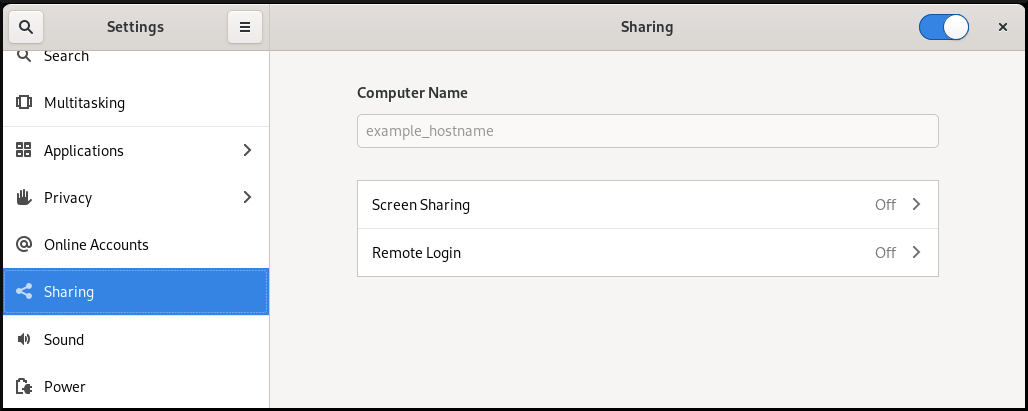
スクリーンの共有 をクリックします。
画面の共有設定が開きます。
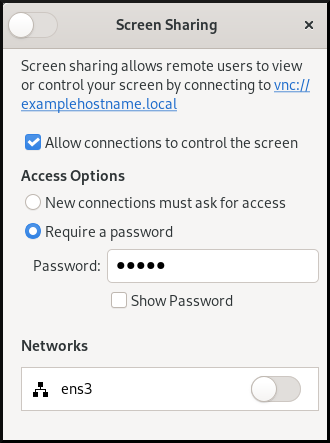
ウィンドウヘッダーのスイッチボタンをクリックして、画面の共有を有効にします。
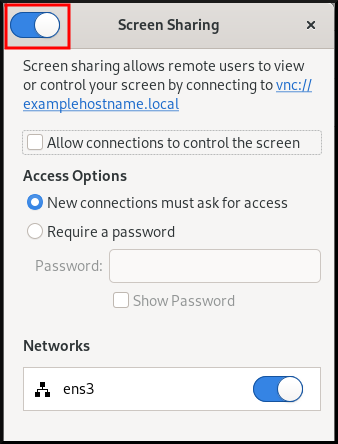
- Allow connection to control the screen チェックボックスを選択します。
- アクセスオプション で、パスワードを要求する オプションを選択します。
Password フィールドにパスワードを設定します。
サーバー上のデスクトップに接続する場合は、リモートクライアントがこのパスワードを入力する必要があります。
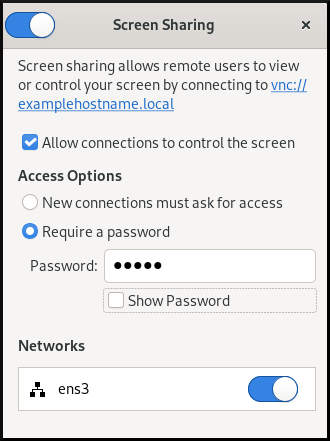
11.3. GNOME VNC で暗号化の無効化
暗号化は、GNOME リモートデスクトップソリューションで無効にできます。これにより、サーバーに接続するための暗号化をサポートしない VNC クライアントが有効になります。
手順
サーバーユーザーとして、
org.gnome.desktop.remote-desktop.vncGSettings スキーマのencryptionキーを['none']に設定します。gsettings set org.gnome.desktop.remote-desktop.vnc encryption "['none']"
$ gsettings set org.gnome.desktop.remote-desktop.vnc encryption "['none']"Copy to Clipboard Copied! Toggle word wrap Toggle overflow 必要に応じて、Red Hat は、SSH を介して VNC 接続を VNC ポートにトンネルすることを推奨します。これにより、SSH トンネルは接続を暗号化された状態にします。
以下に例を示します。
クライアントで、ポート転送を設定します。
ssh -N -T -L 5901:server-ip-address:5901 user@server-ip-address
# ssh -N -T -L 5901:server-ip-address:5901 user@server-ip-addressCopy to Clipboard Copied! Toggle word wrap Toggle overflow -
localhost:5901アドレスの VNC セッションに接続します。
第12章 複数のユーザーとしてデスクトップにリモートアクセス
RHEL サーバーのデスクトップにリモートから接続し、別のユーザーとして複数のセッションを同時に開くことができます。
前提条件
VNC サーバーをインストールします。
dnf install tigervnc-server
# dnf install tigervnc-serverCopy to Clipboard Copied! Toggle word wrap Toggle overflow VNC クライアントをインストールします。
dnf install tigervnc
# dnf install tigervncCopy to Clipboard Copied! Toggle word wrap Toggle overflow
12.1. VNC でのユーザーへのポートおよび表示番号のマッピング
VNC を使用すると、クライアントはサーバーの異なるユーザーのデスクトップセッションに接続できます。ディスプレイ番号と TCP ポート番号は、VNC セッションをエクスポートする各サーバーユーザーに割り当てられます。クライアントはポート番号を使用して、接続するサーバーユーザーを指定します。
複数のクライアントが同じポート番号を使用して接続している場合は、すべてのクライアントが VNC セッションを同じサーバーユーザーで開きます。
VNC セッションをエクスポートする各サーバーユーザーにマッピングを設定する必要があります。このようなユーザーはすべて、一意のポートとディスプレイ番号を選択する必要があります。
推奨されるマッピング
Red Hat では、最初のユーザーに対してポート番号 5902 およびディスプレイ番号 2 を使い始め、その後のユーザーにはその数を 1 つずつ増やしていくことを推奨します。
ポート番号 5900 およびディスプレイ番号 0 は、現在グラフィカルセッションにログインしているサーバーユーザーを表します。グラフィカルセッションにすでにログインしているユーザーの VNC サーバーを開始することはできません。
| ポート番号 | ディスプレイ番号 | 備考 |
|---|---|---|
| 5900 | 0 | ログインしているユーザー |
| 5901 | 1 | |
| 5902 | 2 | 最初に推奨される VNC ユーザー |
| 5903 | 3 | |
| … | … |
Red Hat は、VNC セッションをエクスポートするように root ユーザーを設定しないことを推奨します。root VNC セッションは安全でないため、セッションの特定要素が期待どおりに機能しない可能性があります。
ファイアウォールのルール
ファイアウォール設定で選択したポートを開く必要があります。ファイアウォールで vnc-server サービスを許可すると、5900 から 5903 にポートが開きます。追加のサーバーユーザーへのアクセスを有効にする必要がある場合は、手動でポート番号を指定して 5903 を超えるポートを開く必要があります。
12.2. VNC サーバー設定ファイル
複数の設定ファイルが VNC サーバーの動作に影響します。ユーザーマッピングとさまざまなグローバルオプションを設定できます。
TigerVNC 1.14 以降、設定ファイルは $HOME/.config/tigervnc と $HOME/.local/state/tigervnc の下の logs や saved_sessions などの状態ファイルに保存されます。
一般的なオプション
VNC サーバーの一般的なオプションは、/etc/tigervnc/vncserver-config-defaults 設定ファイルで設定できます。ファイルは、以下の形式を使用します。
option1=value option2
option1=value
option2以下に例を示します。
session=gnome alwaysshared securitytypes=vncauth,tlsvnc desktop=sandbox geometry=2000x1200
session=gnome
alwaysshared
securitytypes=vncauth,tlsvnc
desktop=sandbox
geometry=2000x1200設定ファイルの優先順位
VNC サーバーは、降順の重要度で、一般オプションに対して以下のファイルを読み込みます。
/etc/tigervnc/vncserver-config-mandatoryこのファイルは、デフォルト設定に置き換わるもので、ユーザー別の設定よりも優先度が高くなります。これは、特定の VNC オプションを適用するシステム管理者を対象としています。
$HOME/.vnc/config個々のユーザーは、このファイルでデフォルトの VNC 設定をオーバーライドできます。
/etc/tigervnc/vncserver-config-defaultsこのファイルは、デフォルトの VNC 設定を保管します。
ユーザーマッピング
/etc/tigervnc/vncserver.users 設定ファイルで、ユーザーと関連するポートとディスプレイ番号のマッピングを設定できます。ファイルは、以下の形式を使用します。
:number=user
:number=user以下に例を示します。
:2=test :3=vncuser
:2=test
:3=vncuser12.3. サーバーでのマルチユーザー VNC アクセスの有効化
この手順では、複数のユーザーが同時に VNC セッションを開くように RHEL サーバーを設定します。
前提条件
systemdユニットファイルを使用して VNC を設定している場合は、古い VNC 設定を削除します。rm /etc/systemd/system/vncserver@.service
[root]# rm /etc/systemd/system/vncserver@.serviceCopy to Clipboard Copied! Toggle word wrap Toggle overflow
手順
ユーザーをディスプレイとポート番号にぱっします。
/etc/tigervnc/vncserver.users設定ファイルで、VNC セッションをエクスポートする各サーバーユーザーに行を追加します。:user-number=user-name
:user-number=user-nameCopy to Clipboard Copied! Toggle word wrap Toggle overflow - user-number を、選択した既存ユーザーにマッピングされたポートおよびディスプレイ番号に置き換えます。
- user-name を、選択した既存ユーザーのユーザー名に置き換えます。
以下に例を示します。
:2=vncuser
:2=vncuserCopy to Clipboard Copied! Toggle word wrap Toggle overflow ファイアウォールで TCP ポート 5900 から 5903 を開きます。
firewall-cmd --permanent --add-service=vnc-server
[root]# firewall-cmd --permanent --add-service=vnc-serverCopy to Clipboard Copied! Toggle word wrap Toggle overflow ファイアウォールルールを再読み込みします。
firewall-cmd --reload
[root]# firewall-cmd --reloadCopy to Clipboard Copied! Toggle word wrap Toggle overflow 以下の行を
/etc/tigervnc/vncserver-config-defaults設定ファイルに追加します。session=gnome alwaysshared
session=gnome alwayssharedCopy to Clipboard Copied! Toggle word wrap Toggle overflow この設定には、以下の影響があります。
- VNC サーバーは、リモートユーザーがログインすると GNOME セッションを開始します。
- 複数のユーザーが同時に VNC サーバーに接続できます。
VNC セッションをエクスポートする各サーバーユーザーとして、ユーザーの VNC パスワードを設定します。
vncpasswd
[regular-user]$ vncpasswdCopy to Clipboard Copied! Toggle word wrap Toggle overflow サーバー上のデスクトップに接続する場合は、リモートクライアントがこのパスワードを入力する必要があります。
ユーザーに VNC を設定している場合は、設定ファイルに正しい SELinux コンテキストがあることを確認します。
restorecon -RFv ~/.vnc
[regular-user]$ restorecon -RFv ~/.vncCopy to Clipboard Copied! Toggle word wrap Toggle overflow 通常ユーザーの VNC サーバーユニットを有効にして起動します。
systemctl enable --now vncserver@:user-number
[root]# systemctl enable --now vncserver@:user-numberCopy to Clipboard Copied! Toggle word wrap Toggle overflow サーバーがプロプライエタリー Nvidia ドライバーを使用する場合は、Wayland を無効にします。
-
/etc/gdm/custom.conf設定ファイルのWaylandEnable=False行のコメントを解除します。 -
DefaultSession=gnome-xorg.desktopオプションを、設定ファイルの[daemon]セクションに追加します。 - サーバーを再起動します。
-
12.4. 複数のユーザーとして VNC サーバーへの接続
この手順では、vncviewer アプリケーションを使用してリモートデスクトップセッションに接続します。リモートデスクトップへの複数の接続を同時に開くことができます。
前提条件
- 複数のユーザーのデスクトップアクセスが、サーバーで有効になります。詳細は、サーバーでのマルチユーザー VNC アクセスの有効化 を参照してください。
手順
VNC サーバーに接続します。
vncviewer --shared server-ip:display
$ vncviewer --shared server-ip:displayCopy to Clipboard Copied! Toggle word wrap Toggle overflow - server-ip を、接続しているサーバーの IP アドレスに置き換えます。
- display を、サーバーユーザーが VNC セッションをエクスポートするディスプレイ番号に置き換えます。
第13章 X11 ベースのアプリケーションへのリモートアクセス
RHEL サーバーでグラフィカルな X11 ベースのアプリケーションをリモートから起動し、X11 転送を使用して、リモートクライアントから使用できます。
この手順は、従来の X11 アプリケーション、つまり X11 表示プロトコルをサポートするアプリケーションに有効です。
13.1. サーバーでの X11 転送の有効化
リモートクライアントが SSH 経由でサーバー上のグラフィカルアプリケーションを使用できるように、RHEL サーバーを設定します。
手順
基本的な X11 パッケージをインストールします。
dnf install xorg-x11-xauth xorg-x11-fonts-\* xorg-x11-utils dbus-x11
# dnf install xorg-x11-xauth xorg-x11-fonts-\* xorg-x11-utils dbus-x11Copy to Clipboard Copied! Toggle word wrap Toggle overflow 注記アプリケーションは、追加のグラフィカルライブラリーに依存する場合があります。
/etc/ssh/sshd_config設定ファイルでX11Forwardingオプションを有効にします。X11Forwarding yes
X11Forwarding yesCopy to Clipboard Copied! Toggle word wrap Toggle overflow このオプションは、RHEL ではデフォルトで無効になっています。
sshdサービスを再起動します。systemctl restart sshd.service
# systemctl restart sshd.serviceCopy to Clipboard Copied! Toggle word wrap Toggle overflow
13.2. X11 転送を使用したリモートからのアプリケーションの起動
SSH を使用して、リモートクライアントから RHEL サーバー上のグラフィカルアプリケーションにアクセスします。
前提条件
- そのサーバーで SSH での X11 転送が有効になります。詳細は、「サーバーでの X11 転送の有効化」 を参照してください。
X11 ディスプレイサーバーがシステムで実行されていることを確認します。
- RHEL では、グラフィカルインターフェイスで X11 がデフォルトで利用できます。
- Microsoft Windows に、Xming などの X11 サーバーをインストールします。
- macOS に、XQuartz X11 サーバーをインストールします。
- OpenSSH サーバーを設定および再起動しました。詳細は、OpenSSH サーバーの設定と開始 を参照してください。
手順
SSH を使用してサーバーにログインします。
ssh -X -Y remote-server
[local-user]$ ssh -X -Y remote-server The authenticity of host 'remote-server (192.168.122.120)' can't be established. ECDSA key fingerprint is SHA256:uYwFlgtP/2YABMHKv5BtN7nHK9SHRL4hdYxAPJVK/kY. Are you sure you want to continue connecting (yes/no/[fingerprint])?Copy to Clipboard Copied! Toggle word wrap Toggle overflow フィンガープリントをチェックして、サーバーキーが有効であることを確認します。
注記サーバーに定期的にログインする場合は、
ssh-copy-idコマンドを使用して、ユーザーの公開鍵をサーバーに追加します。yes と入力して、接続を続行します。
Warning: Permanently added 'remote-server' (ECDSA) to the list of known hosts.
Warning: Permanently added 'remote-server' (ECDSA) to the list of known hosts.Copy to Clipboard Copied! Toggle word wrap Toggle overflow プロンプトが表示されたら、サーバーのパスワードを入力します。
local-user's password: [local-user ~]$
local-user's password: [local-user ~]$Copy to Clipboard Copied! Toggle word wrap Toggle overflow コマンドラインからアプリケーションを起動します。
application-binary
[remote-user]$ application-binaryCopy to Clipboard Copied! Toggle word wrap Toggle overflow
中間ターミナルセッションをスキップするには、次のコマンドを使用します。
ssh user@server -X -Y -C binary_application
$ ssh user@server -X -Y -C binary_application13.3. 関連情報
第14章 Wayland ベースのアプリケーションへのリモートアクセス
RHEL サーバーでグラフィカルな Wayland ベースのアプリケーションをリモートから起動し、waypipe を使用して、Wayland のリモートクライアントから使用できます。
RHEL 9 に同梱されているデスクトップアプリケーションは、Wayland と X11 ディスプレイプロトコルの両方をサポートしています。ただし、両方が利用可能な場合は、Wayland が推奨されるオプションです。
14.1. クライアントとサーバーで waypipe を有効にする
Wayland で個々のアプリケーションを起動できるようにするには、waypipe パッケージをインストールする必要があります。
前提条件
- クライアントとサーバーの両方が RHEL 9 オペレーティングシステムを使用します。
手順
waypipeパッケージをローカルシステムにインストールします。dnf install waypipe
# dnf install waypipeCopy to Clipboard Copied! Toggle word wrap Toggle overflow waypipeパッケージをリモートシステムにインストールします。dnf install waypipe
# dnf install waypipeCopy to Clipboard Copied! Toggle word wrap Toggle overflow
14.2. waypip を使用して、アプリケーションをリモートから起動する
SSH と waypipe を使用して、リモートクライアントから RHEL サーバーの Wayland 上のグラフィカルアプリケーションにアクセスできます。
この手順は、レガシー X11 アプリケーションでは機能しません。X11 アプリケーションについては、X11 上の個々のアプリケーションへのリモートアクセス を参照してください。
前提条件
- Wayland ディスプレイサーバーがシステムで実行されています。RHEL 9 では、Wayland コンポジターとしての GNOME がデフォルトです。
-
waypipeパッケージは、クライアントとリモートシステムの両方にインストールされます。 - アプリケーションは、Wayland でネイティブに実行できます。
手順
waypipeと SSH を介してアプリケーションをリモートから起動します。waypipe -c lz4=9 ssh remote-server application-binary
[local-user]$ waypipe -c lz4=9 ssh remote-server application-binary The authenticity of host 'remote-server (192.168.122.120)' can't be established. ECDSA key fingerprint is SHA256:uYwFlgtP/2YABMHKv5BtN7nHK9SHRL4hdYxAPJVK/kY. Are you sure you want to continue connecting (yes/no/[fingerprint])?Copy to Clipboard Copied! Toggle word wrap Toggle overflow - フィンガープリントをチェックして、サーバーキーが有効であることを確認します。
yesと入力して、接続を続行します。Warning: Permanently added 'remote-server' (ECDSA) to the list of known hosts.
Warning: Permanently added 'remote-server' (ECDSA) to the list of known hosts.Copy to Clipboard Copied! Toggle word wrap Toggle overflow プロンプトが表示されたら、サーバーのパスワードを入力します。
remote-user's password: [remote-user]$
remote-user's password: [remote-user]$Copy to Clipboard Copied! Toggle word wrap Toggle overflow
14.3. 関連情報
第17章 グラフィックタブレット
システムに接続している Wacom タブレットを管理するには、次のツールを使用します。
-
gnome-settings-daemonサービス GNOME 環境の
Wacom タブレット設定パネルタブレット用の Wacom タブレット設定パネル

グリップペン用の Wacom タブレット設定パネル
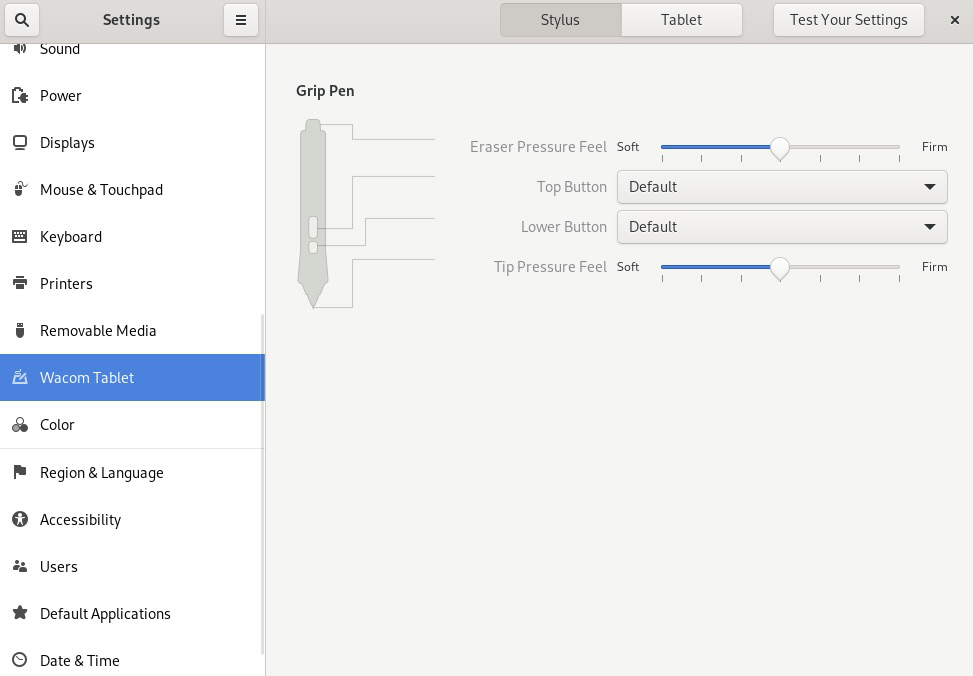
libinput スタックとこの両ツールは、Wacom タブレットのデータを格納する libwacom タブレットのクライアントライブラリーを使用します。
新規タブレットのサポートを libwacom ライブラリーに追加する場合は、この新規タブレットの定義ファイルが存在することを確認する必要があります。
17.1. タブレット定義ファイルの準備
追加するタブレットの定義ファイルを準備する必要があります。
前提条件
libwacomが認識するローカルデバイスのリストを表示します。libwacom-list-local-devices
$ libwacom-list-local-devicesCopy to Clipboard Copied! Toggle word wrap Toggle overflow 出力で、デバイスが認識されている。
お使いのデバイスがリストにない場合は、デバイスが
libwacomのデータベースにないことを示しています。ただし、デバイスが、/proc/bus/input/devices配下にカーネルのイベントデバイスとして表示され、X.Org ディスプレイサーバーを使用する場合は、xinputリストの X11 に表示されます。
手順
タブレット定義ファイルを提供するパッケージをインストールします。
dnf install libwacom-data
# dnf install libwacom-dataCopy to Clipboard Copied! Toggle word wrap Toggle overflow このパッケージは、
/usr/share/libwacom/ディレクトリーにタブレット定義をインストールします。定義ファイルが
/usr/share/libwacom/ディレクトリーにあるかどうかを確認します。画面のマッピングを正しく使用するには、使用しているタブレットのサポートが、
libwacomデータベースおよびudevルールファイルに組み込まれている必要があります。重要デバイスが
libwacomに対応していない一般的なインジケーターは、GNOME セッションでは正常に機能しても、デバイスは画面に正しくマッピングされません。デバイスの定義ファイルが
/usr/share/libwacom/で利用できない場合は、以下のいずれかの方法で対処できます。- linuxwacom/libwacom アップストリームリポジトリーで、必要な定義ファイルが利用できる可能性があります。そのリポジトリーで、必要な定義ファイルを探してみてください。タブレットモデルがリストにある場合は、ファイルをローカルマシンにコピーします。
タブレットの定義ファイルを新たに作成できます。以下のような
data/wacom.exampleファイルを使用し、デバイスの特性に基づいて特定の行を編集します。例17.1 タブレットのモデルファイルの説明例
Copy to Clipboard Copied! Toggle word wrap Toggle overflow
17.2. 新しいタブレットのサポートの追加
追加するタブレットの定義ファイルを追加することで、libwacom タブレット情報クライアントライブラリーに新しいタブレットのサポートを追加できます。
前提条件
追加するタブレットの定義ファイルが存在する。
定義ファイルの存在を確認する方法は、「タブレット定義ファイルの準備」 を参照してください。
手順
.tablet接尾辞を含む定義ファイルを追加およびインストールします。cp <tablet_definition_file>.tablet /usr/share/libwacom/
# cp <tablet_definition_file>.tablet /usr/share/libwacom/Copy to Clipboard Copied! Toggle word wrap Toggle overflow ファイルがインストールされると、タブレットが
libwacomデータベースの一部になります。次に、このタブレットはlibwacom-list-local-devicesから利用できるようになります。以下の内容で
/etc/udev/rules/99-libwacom-override.rulesファイルを新規作成し、設定が上書きされないようにします。Copy to Clipboard Copied! Toggle word wrap Toggle overflow - システムを再起動します。
17.3. 利用可能な Wacom タブレット設定パスのリスト表示
Wacom タブレットとスタイラスの設定ファイルは、デフォルトで次の場所に保存されます。
- タブレットの設定
-
/org/gnome/settings-daemon/peripherals/wacom/<D-Bus_machine-id>-<device_id> - Wacom タブレット設定スキーマ
-
org.gnome.settings-daemon.peripherals.wacom - スタイラスの設定
-
/org/gnome/settings-daemon/peripherals/wacom/<device_id>/<tool_id>。お使いの製品群が<tool_id>をサポートしていない場合は、代わりに汎用識別子が使用されます。 - スタイラス設定スキーマ
-
org.gnome.settings-daemon.peripherals.wacom.stylus - 消しゴム設定スキーマ
-
org.gnome.settings-daemon.peripherals.wacom.eraser
前提条件
-
gnome-settings-daemonパッケージがシステムにインストールされている。
手順
システムで使用されているすべてのタブレット設定パスをリスト表示します。
/usr/libexec/gsd-list-wacom
$ /usr/libexec/gsd-list-wacomCopy to Clipboard Copied! Toggle word wrap Toggle overflow
設定パスで machine-id、device-id、および tool-id を使用すると、システムごとに個別のタブレット設定を持つ共有ホームディレクトリーの使用が可能になります。ただし、システム間でホームディレクトリーを共有した場合、Wacom 設定が適用されるのは 1 つのシステムだけです。
これは、Wacom タブレットの machine-id が /org/gnome/settings-daemon/peripherals/wacom/machine-id-device-id GSettings キーの設定パスに組み込まれており、これにタブレット設定が保存されます。